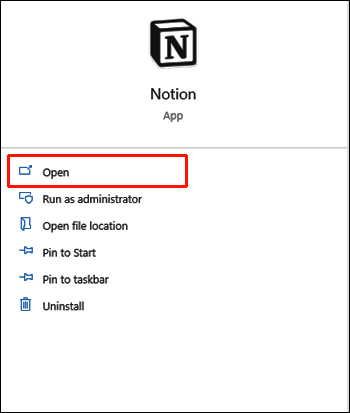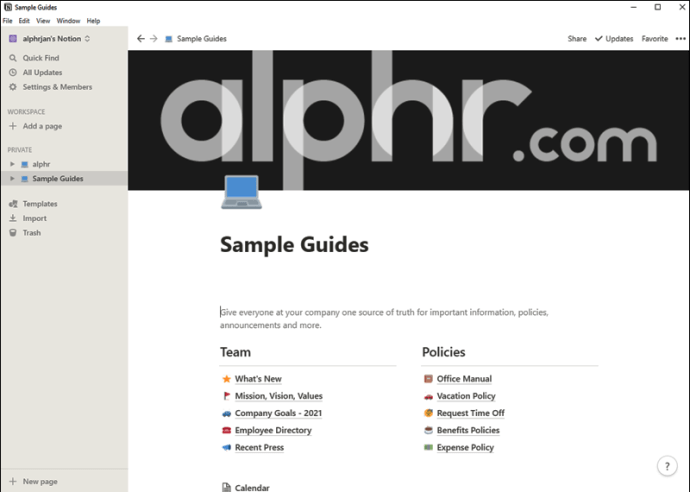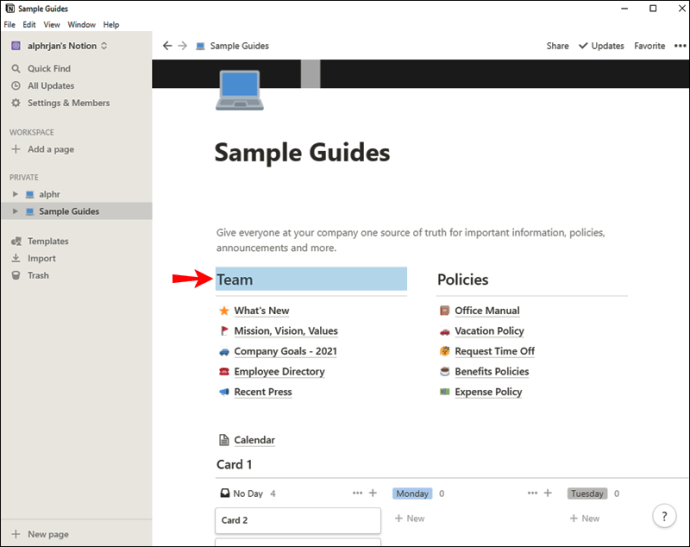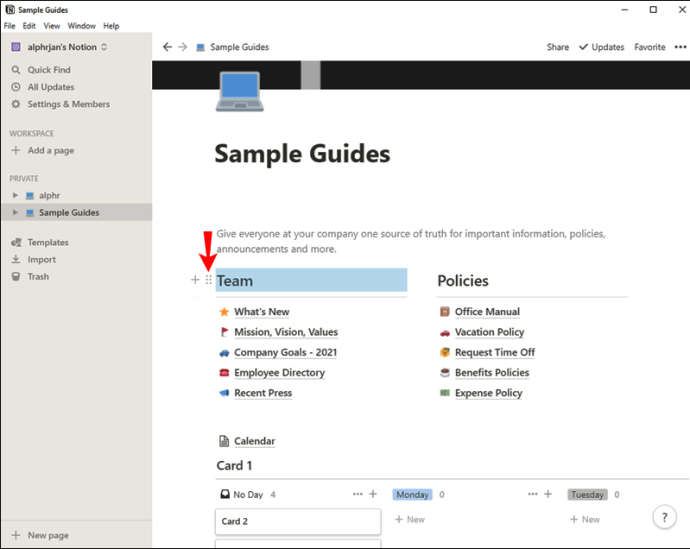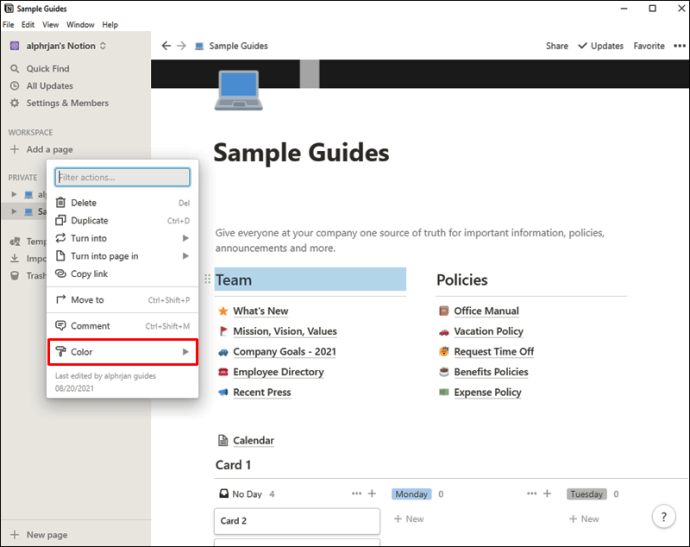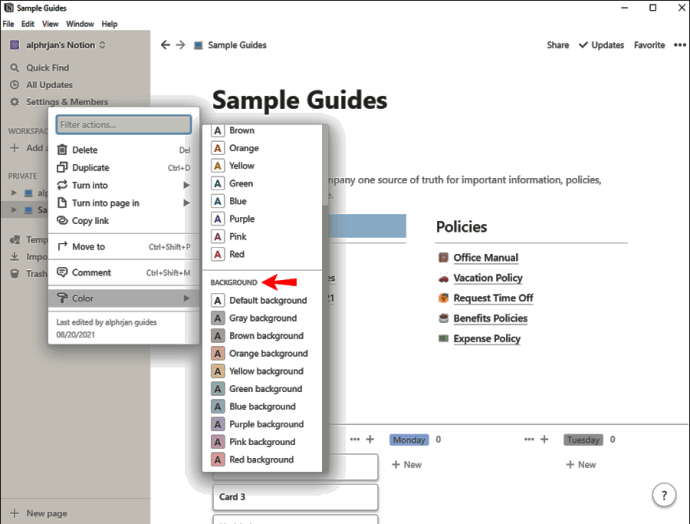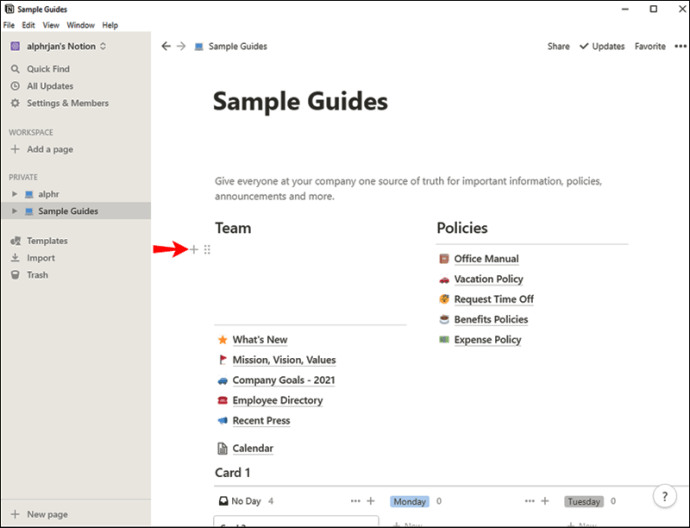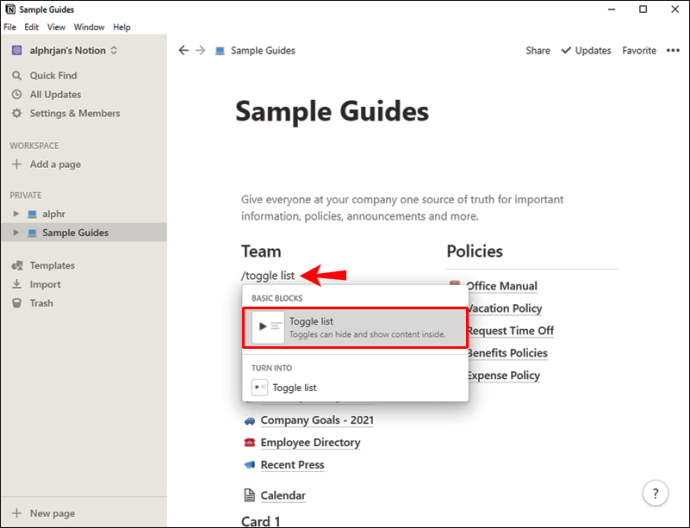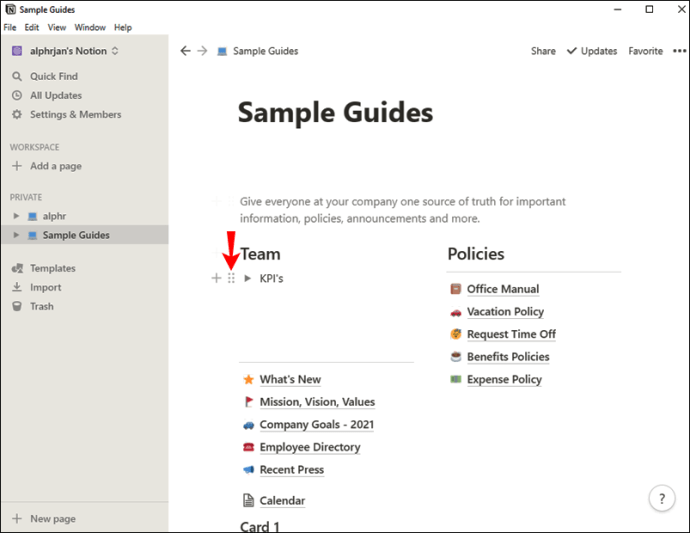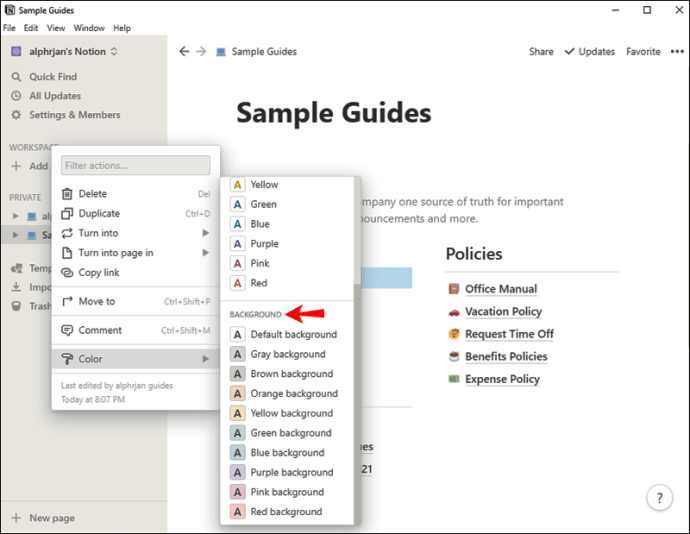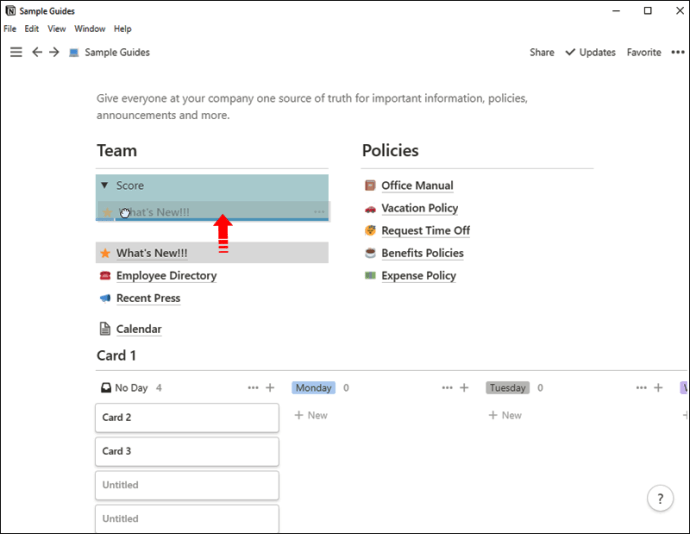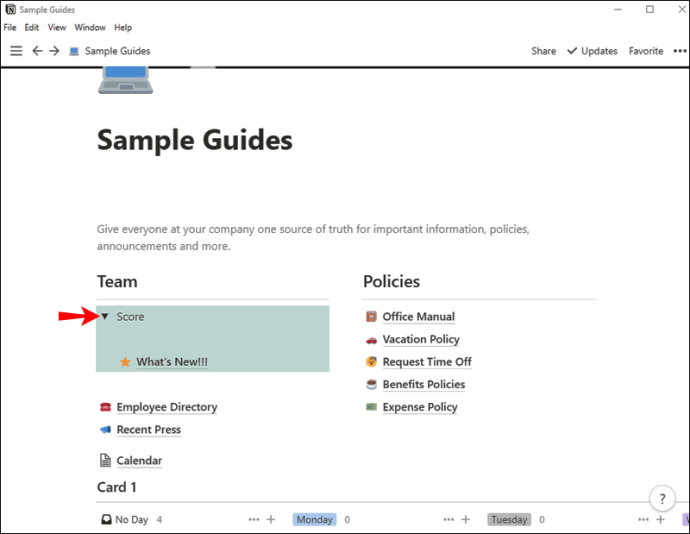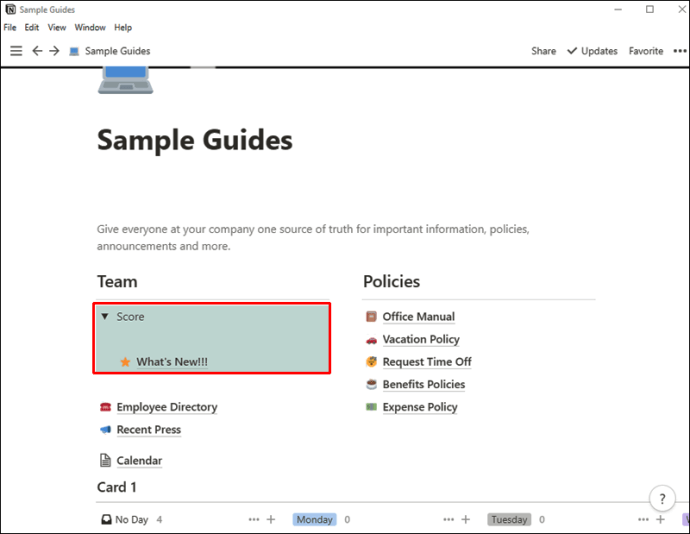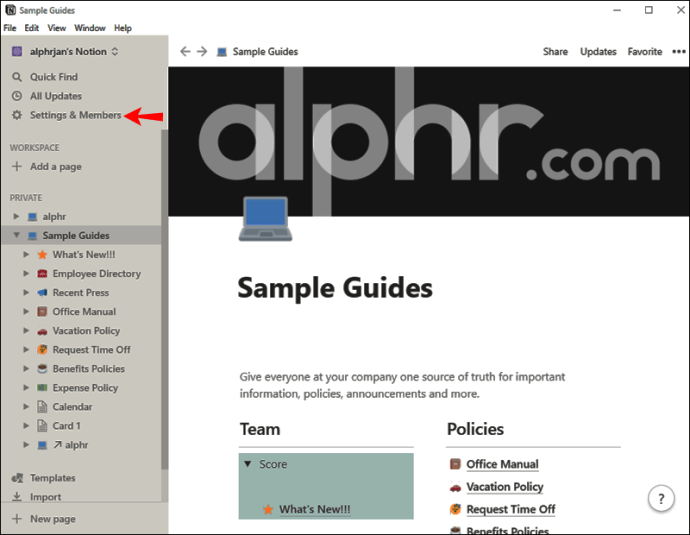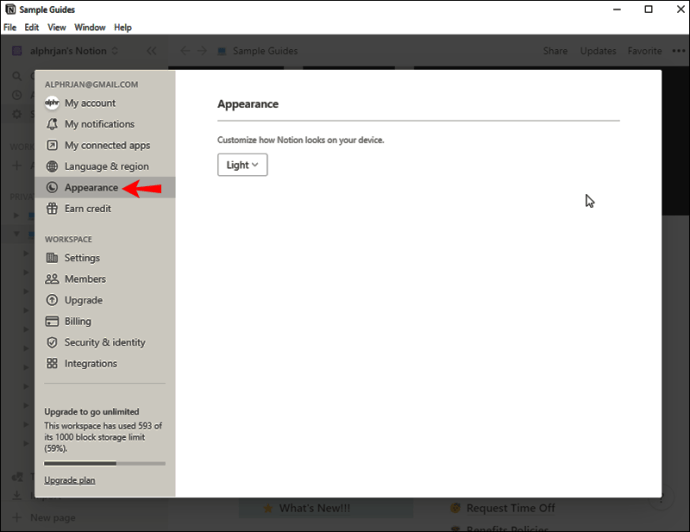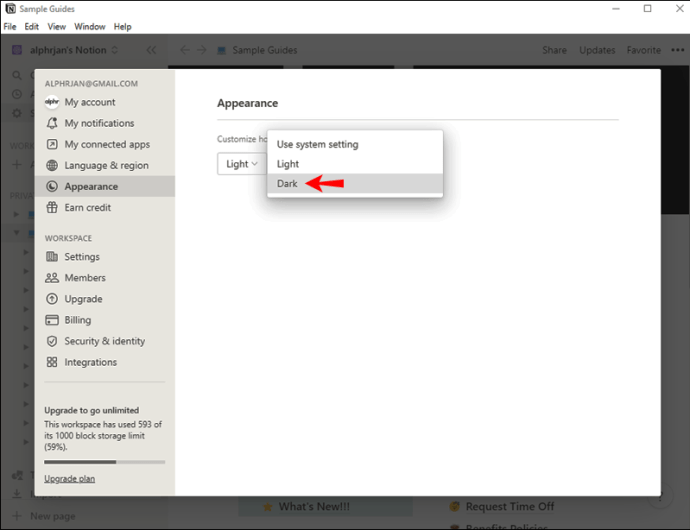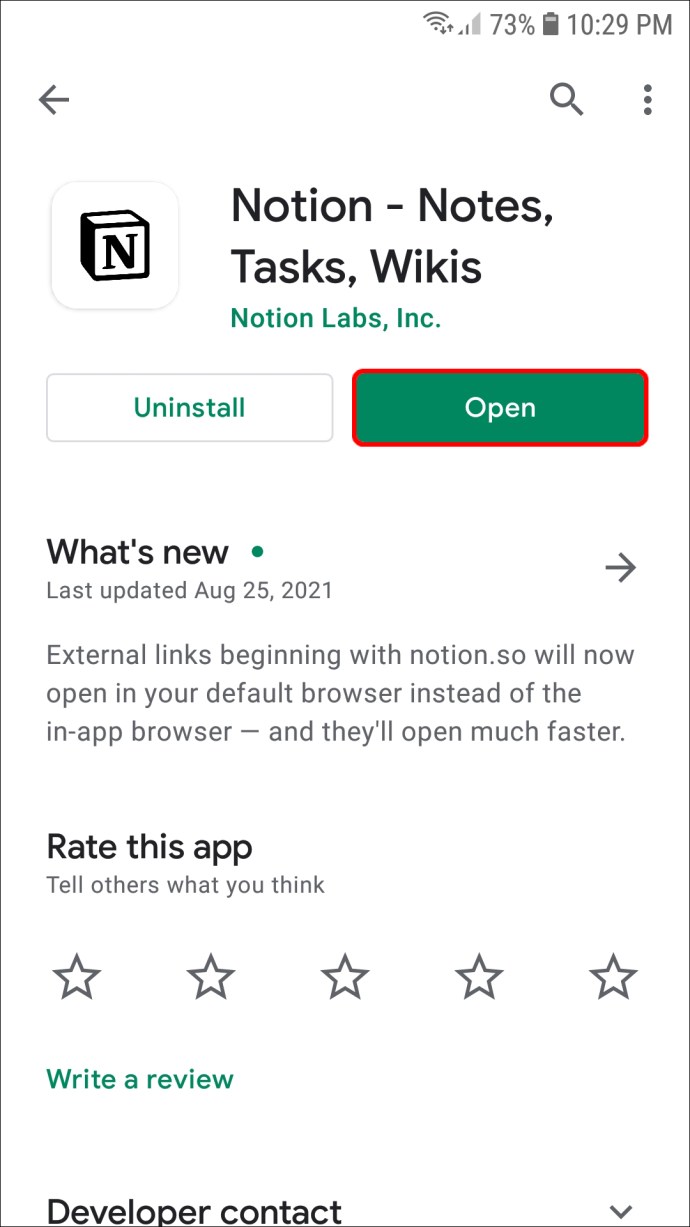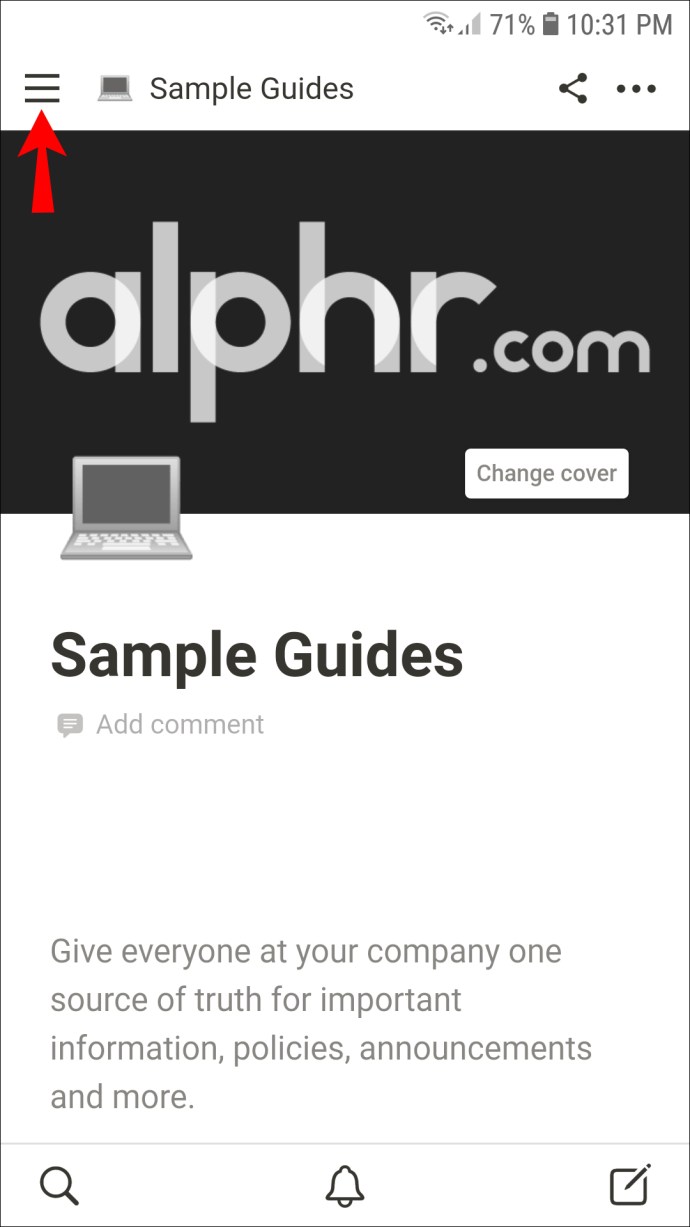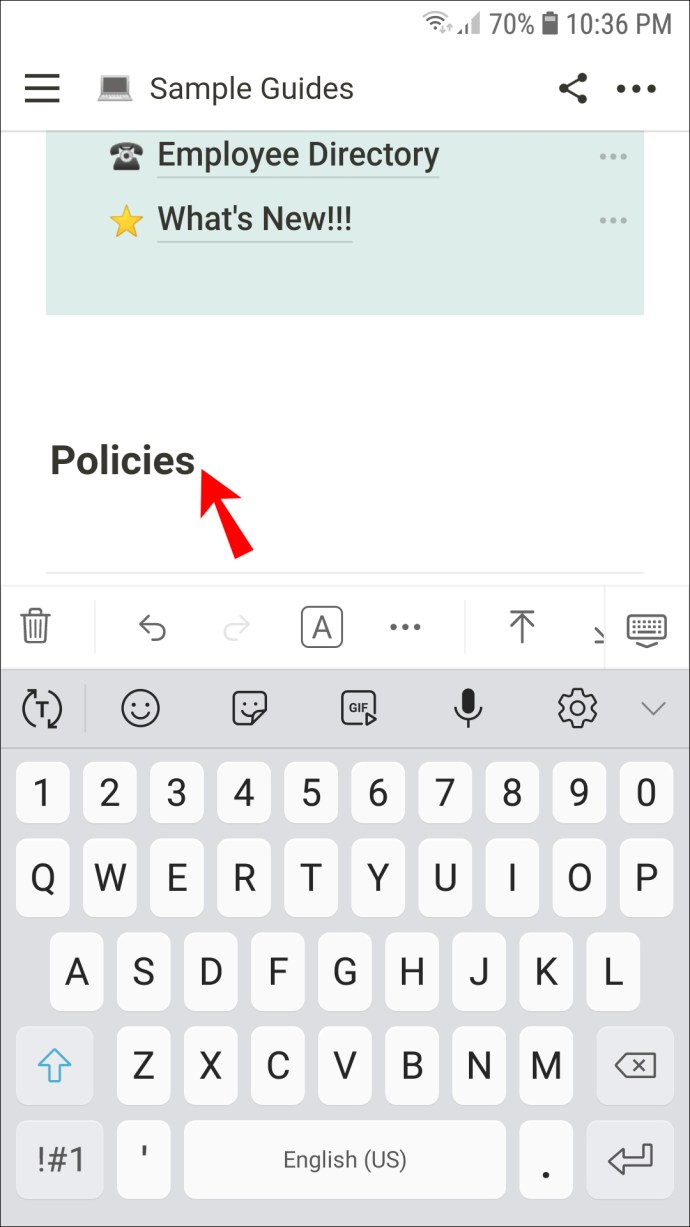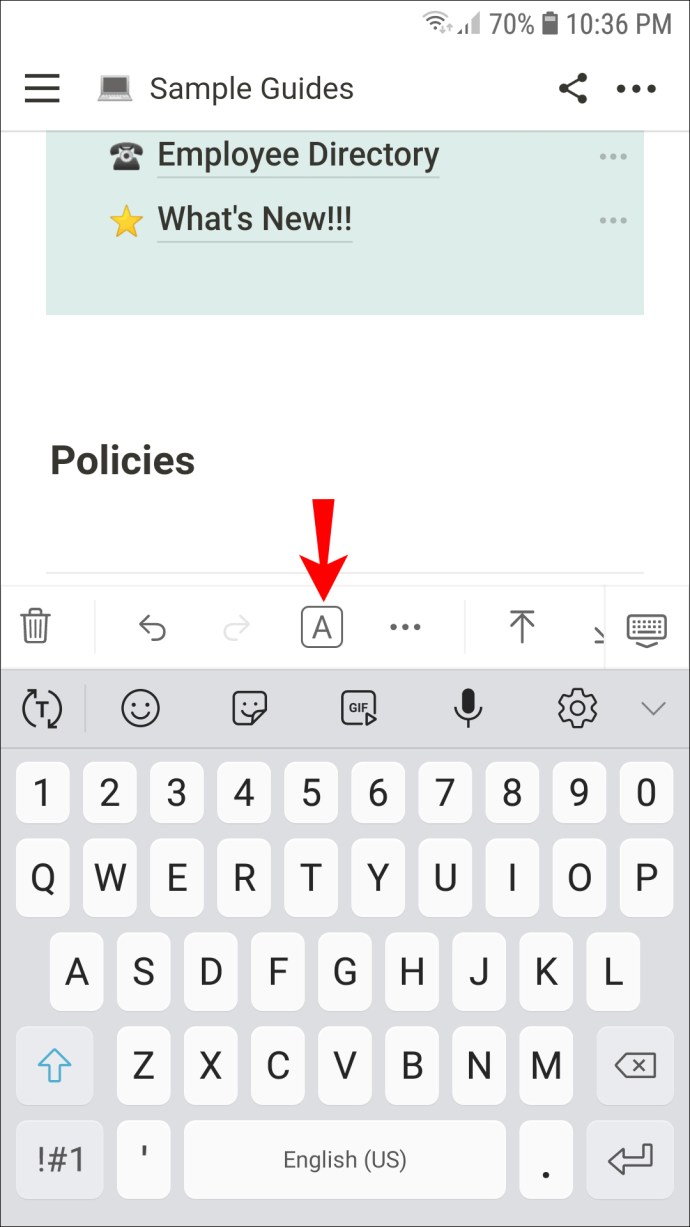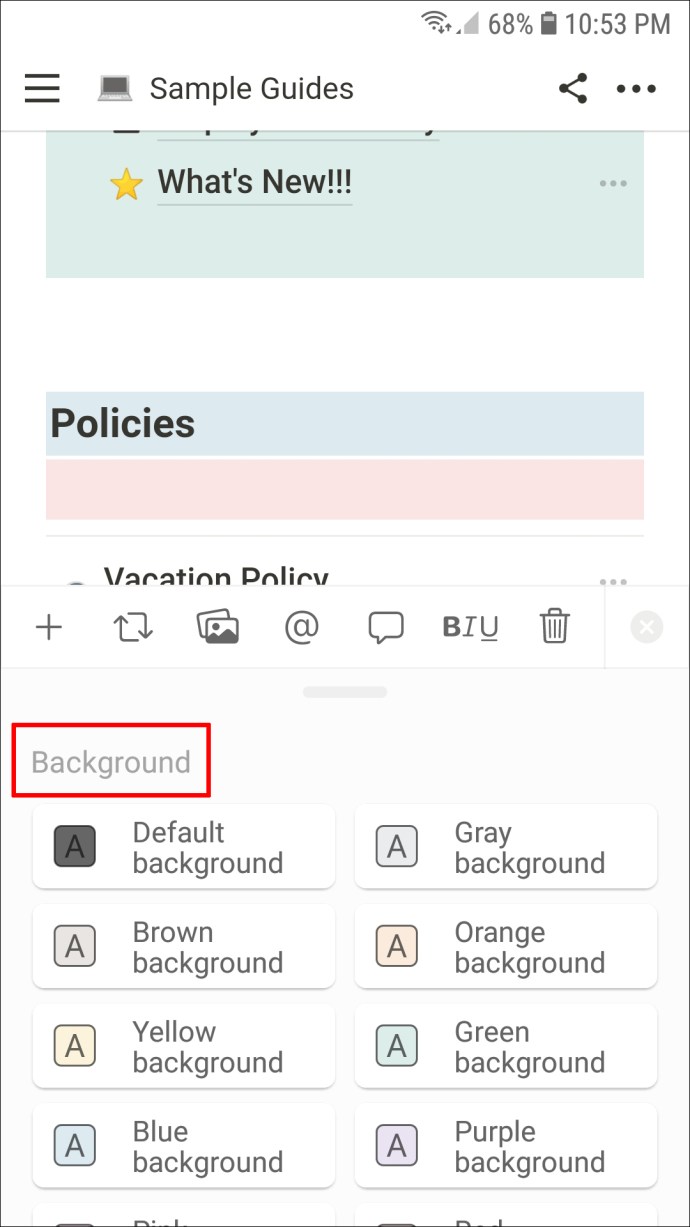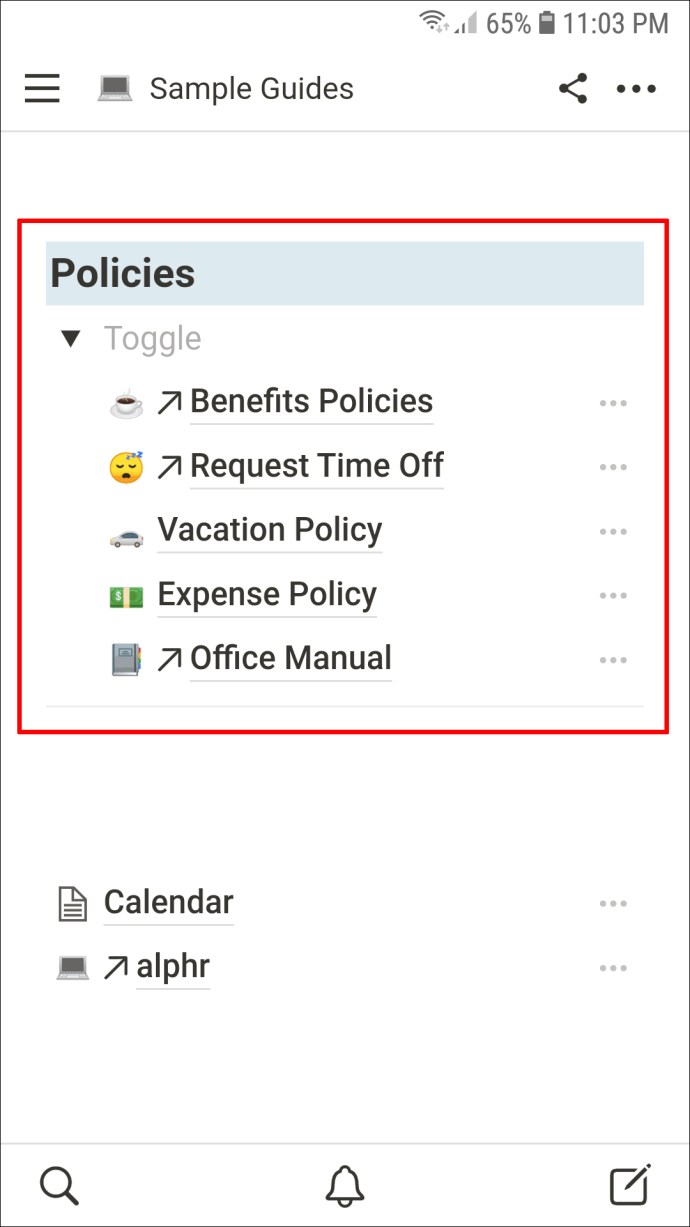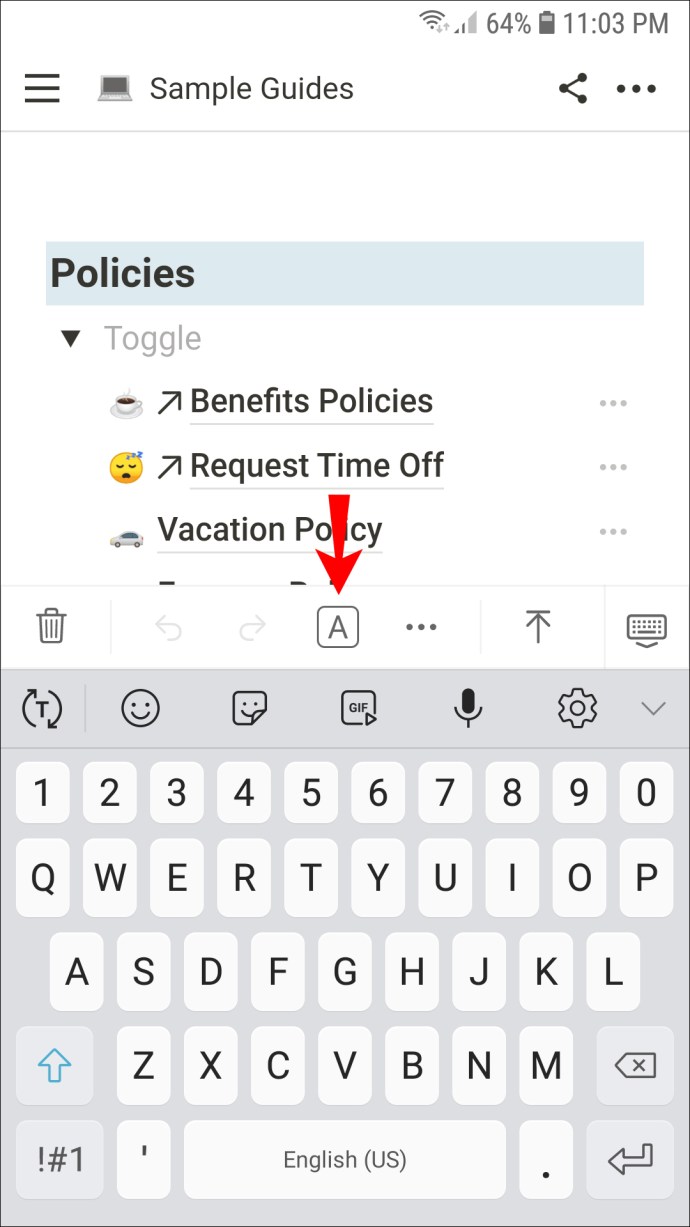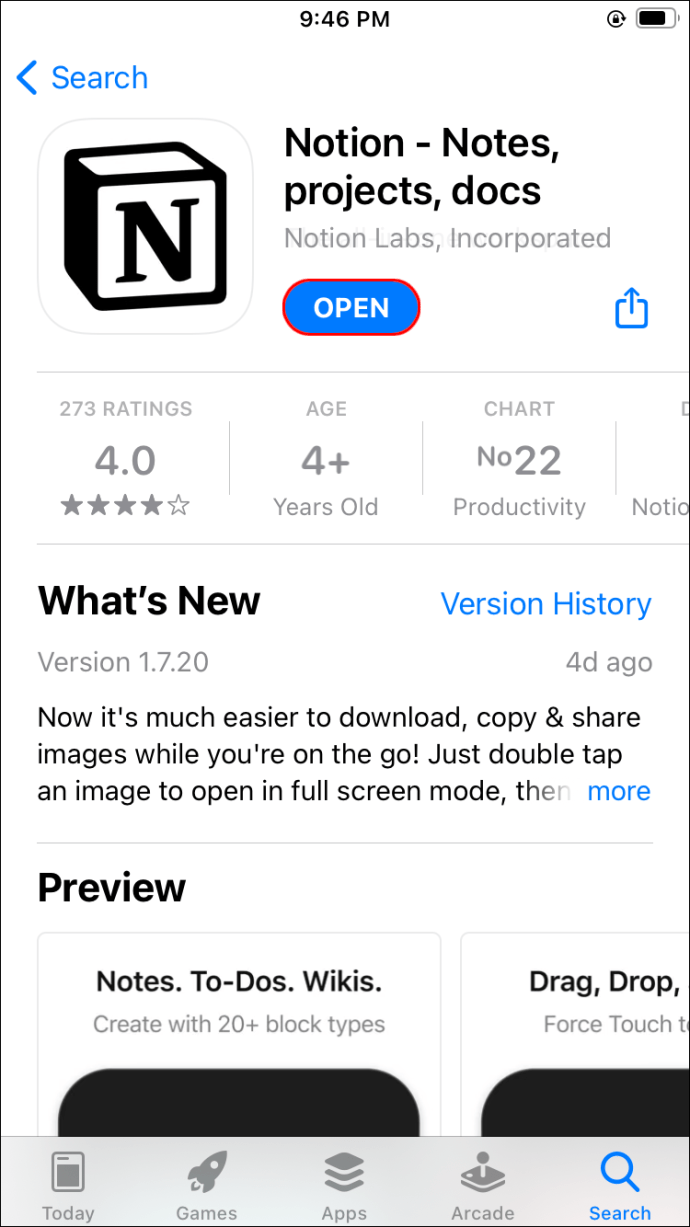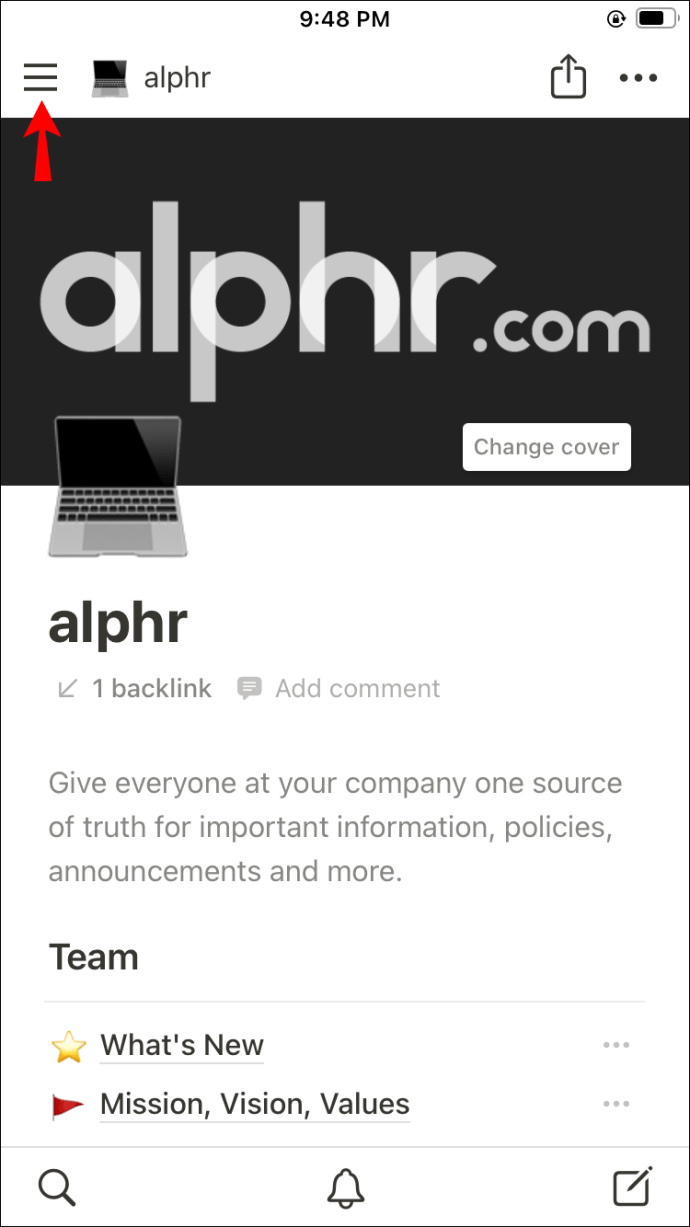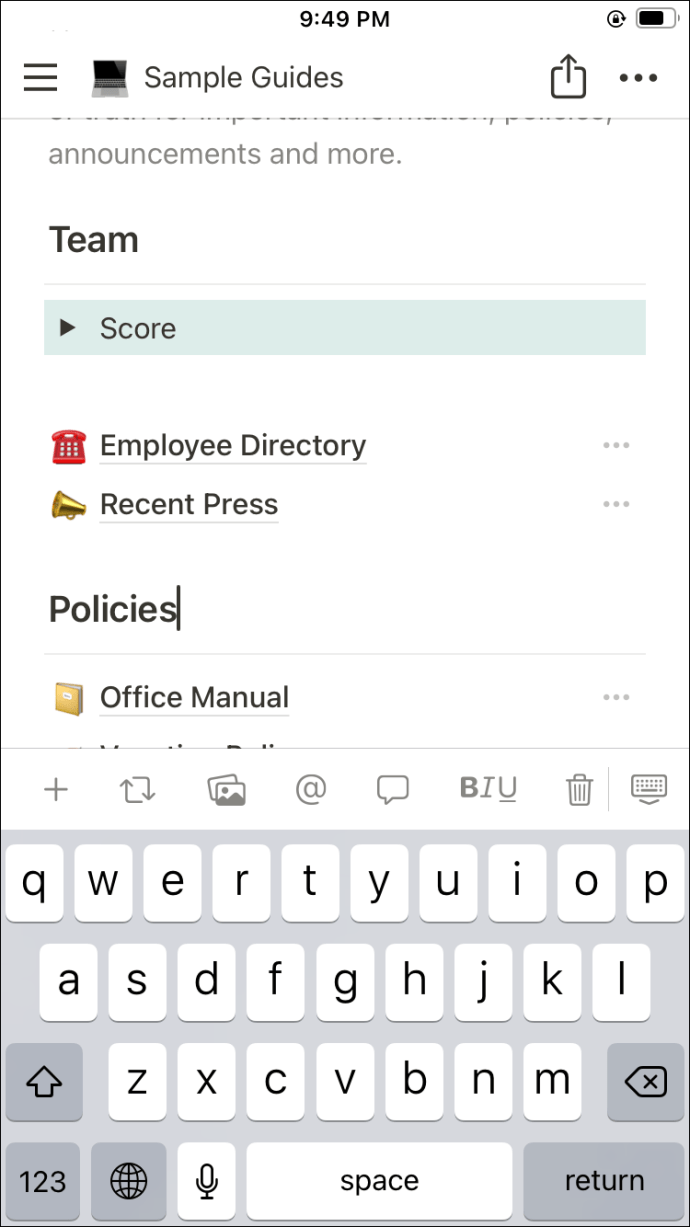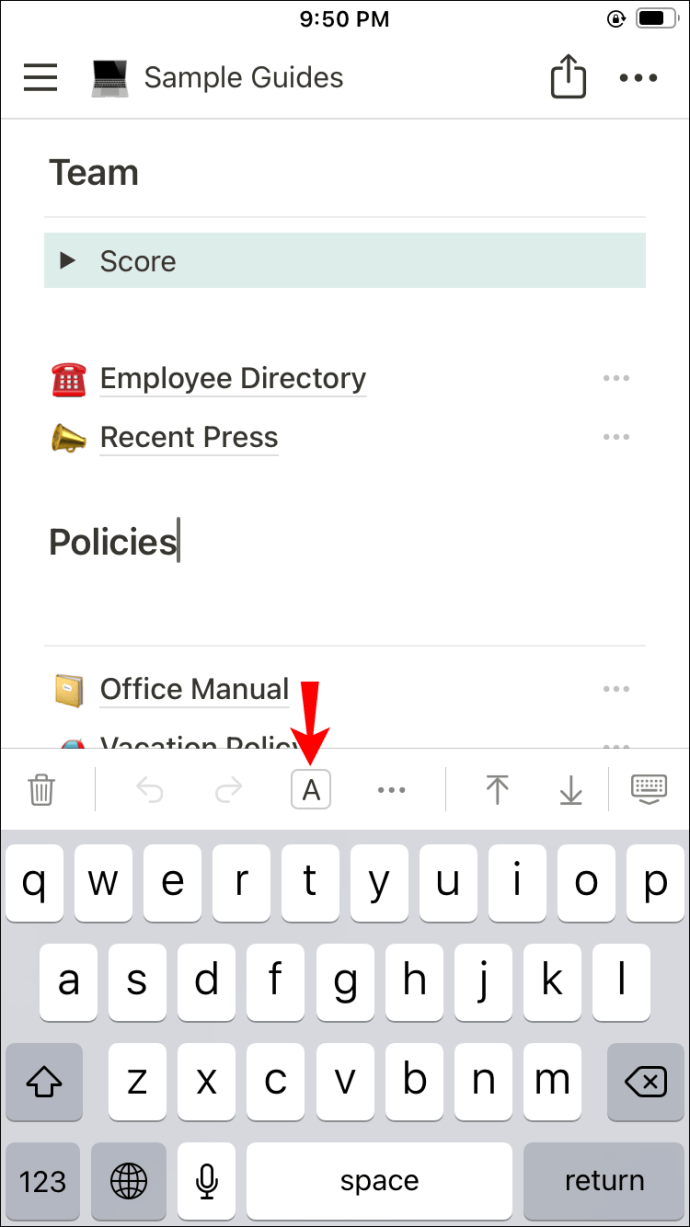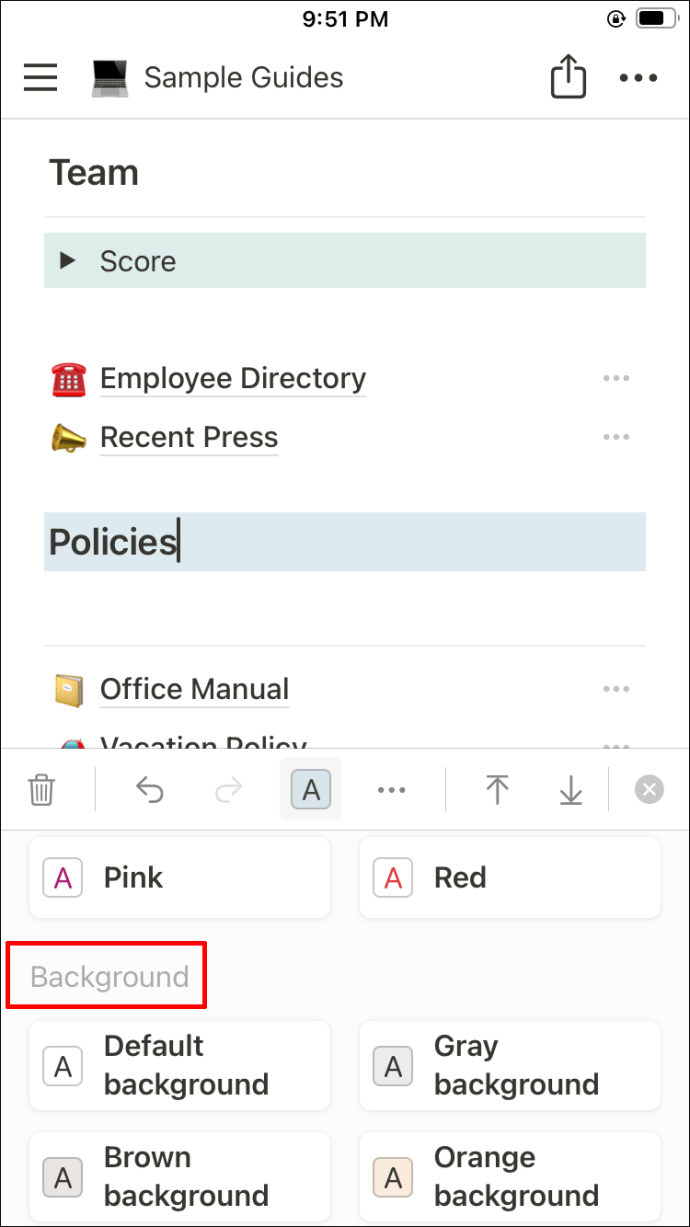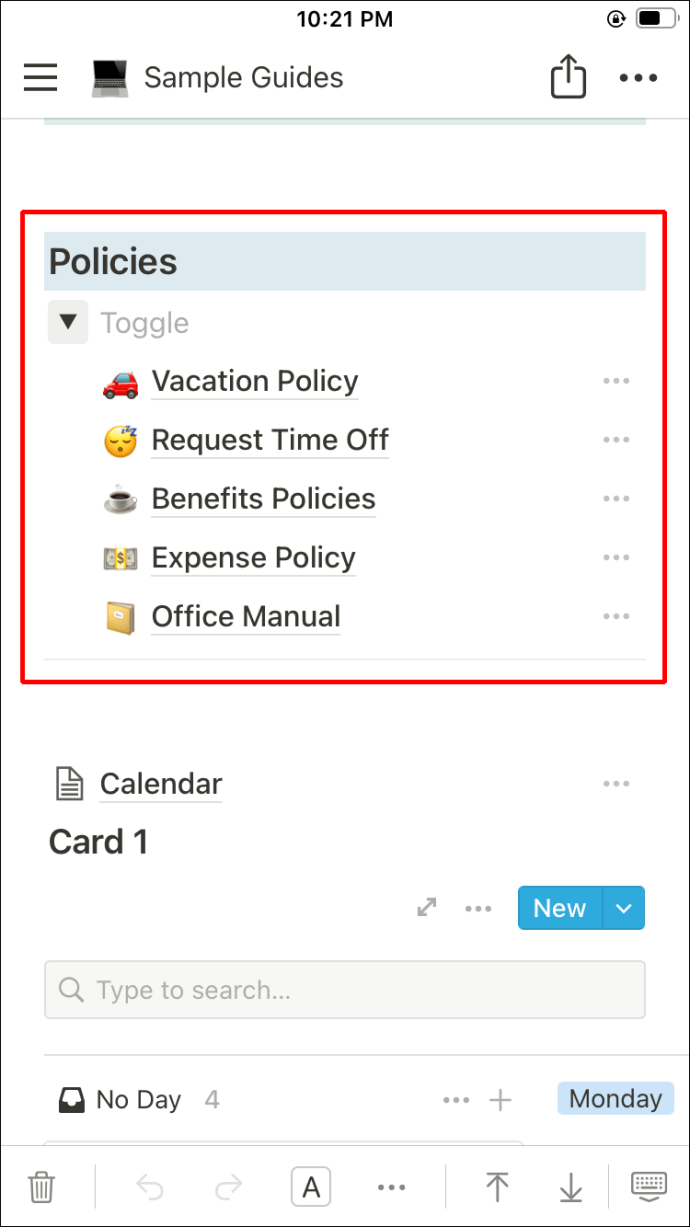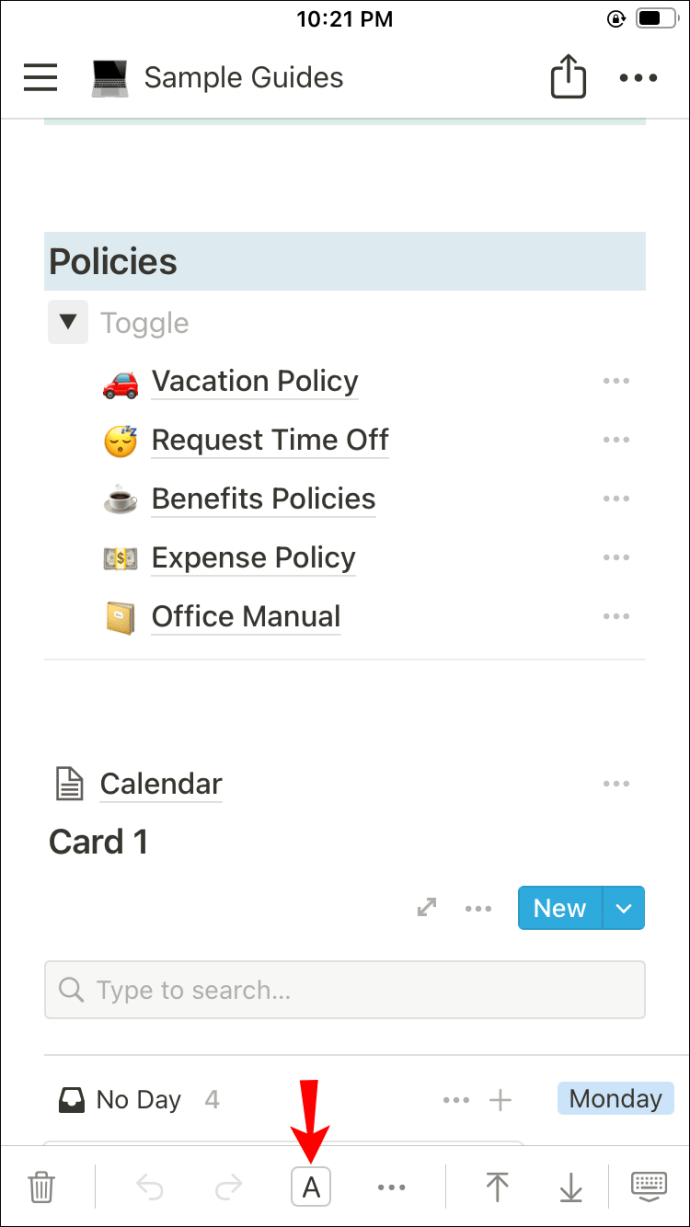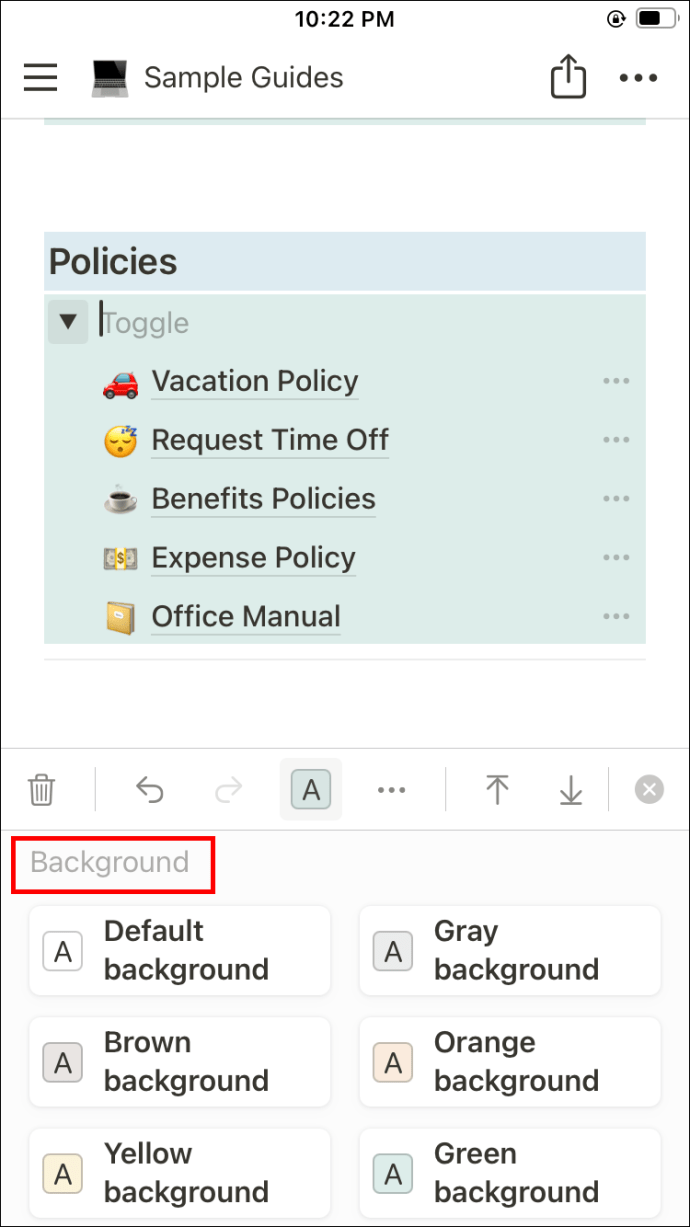วิธีการเปลี่ยนสีพื้นหลังในความคิด
การเพิ่มสีให้กับข้อความหรือบล็อกของ Notion ช่วยให้มองเห็นข้อมูลสำคัญได้ง่ายขึ้น นอกจากนี้ยังเพิ่มลักษณะโดยรวมของหน้า แม้ว่าคุณอาจคุ้นเคยกับการเปลี่ยนสีข้อความ แต่การตั้งค่าสีอื่นๆ อาจยังคงเป็นภาษากรีกสำหรับคุณ

หากคุณกำลังมองหาขั้นตอนโดยละเอียดเกี่ยวกับการเปลี่ยนสีพื้นหลังใน Notion คุณมาถูกที่แล้ว เราจะแบ่งปันทุกสิ่งที่คุณควรรู้เกี่ยวกับหัวข้อนี้ ไม่ว่าคุณจะเป็นผู้ใช้พีซี, iPhone หรือ Android
วิธีเปลี่ยนสีพื้นหลังใน Notion บนพีซี
การเปลี่ยนสีพื้นหลังใน Notion เป็นการเปลี่ยนสีของบล็อกของเนื้อหาที่คุณทำงานด้วย ขณะนี้ยังไม่มีเครื่องมือปรับแต่งสีพื้นหลังแบบเต็มแม้ว่าผู้ใช้หลายคนจะถามหาก็ตาม แต่การเปลี่ยนสีของบล็อกจะเพิ่มความหลากหลายให้กับหน้า Notion ของคุณ ทำให้เนื้อหาจัดระเบียบและเข้าถึงได้ง่ายขึ้น
ทำตามขั้นตอนด้านล่างเพื่อเปลี่ยนสีพื้นหลังของบล็อคใน Notion บนพีซี:
- เปิดแอป Notion บนพีซีของคุณ
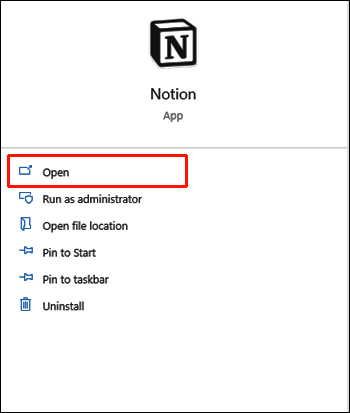
- ไปที่หน้าที่คุณต้องการแก้ไข
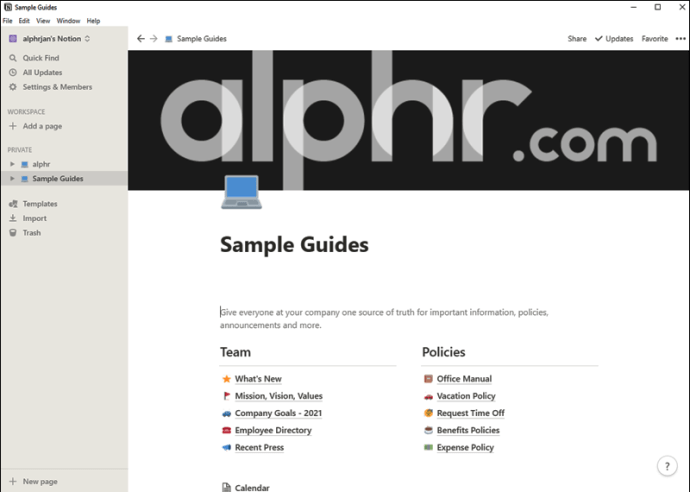
- รอให้หน้าโหลดและวางเมาส์เหนือบล็อกที่คุณต้องการเปลี่ยนสี
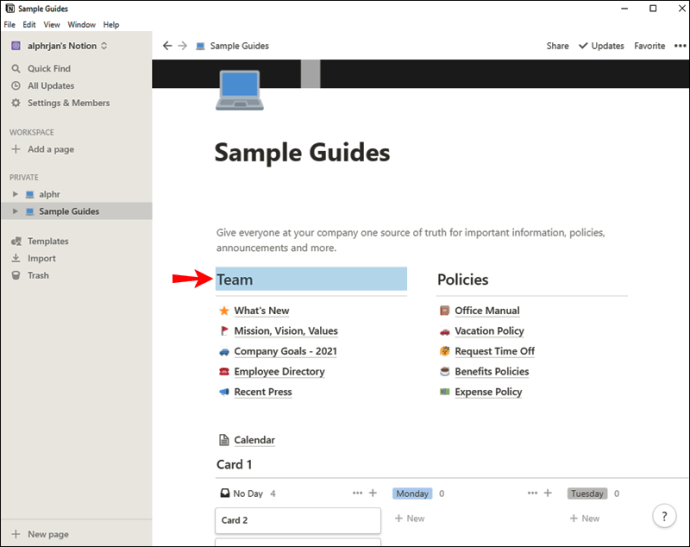
- คลิกที่ไอคอนหลายจุดที่ปรากฏขึ้นทางด้านซ้ายมือของบล็อกเมื่อคุณวางเมาส์เหนือบล็อก
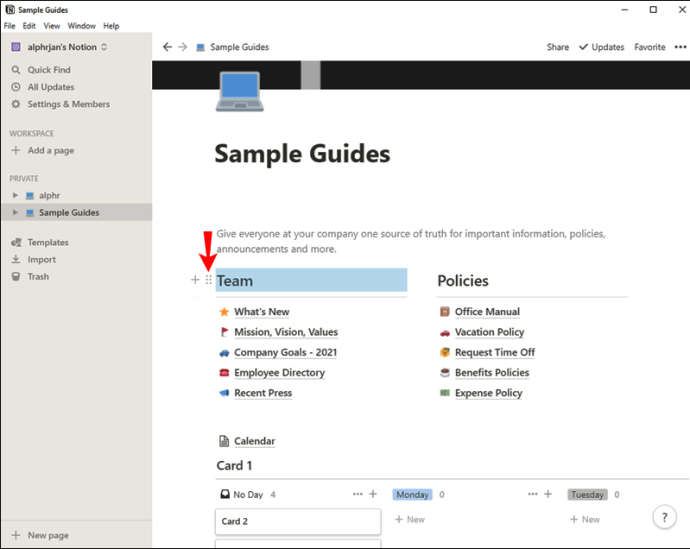
- เมนูใหม่จะปรากฏขึ้น วางเมาส์เหนือส่วน "สี" ไปจนสุด
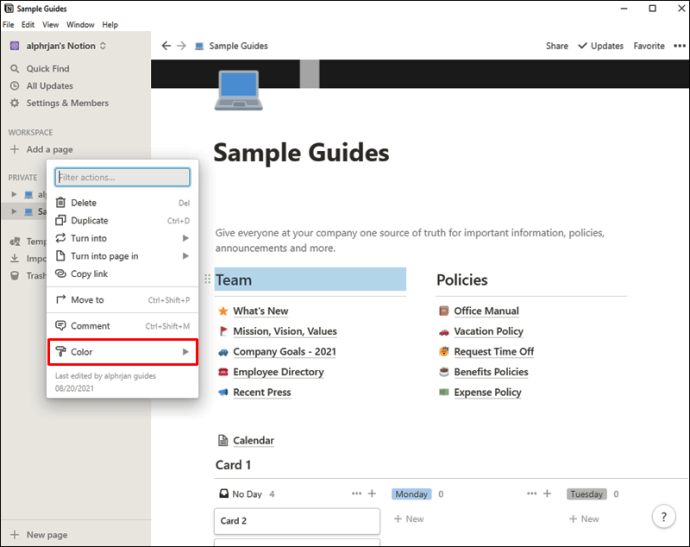
- คุณจะเห็นสองส่วน: "สี" และ "พื้นหลัง" ไปที่ส่วน "พื้นหลัง" และคลิกที่เฉดสีที่คุณต้องการสำหรับบล็อกนั้น
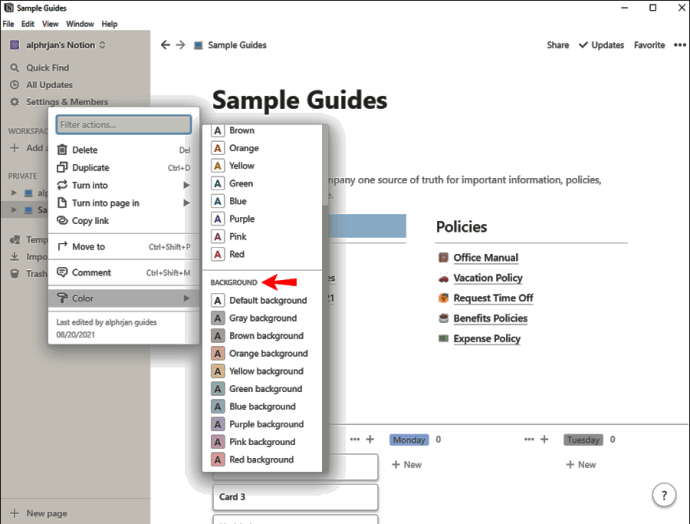
นอกจากนี้ คุณสามารถใช้คำสั่งเพื่อเปลี่ยนสีพื้นหลังของบล็อกได้ ตัวอย่างเช่น เมื่อพิมพ์ “/red” ในบล็อก คุณจะเปลี่ยนสีเป็นสีแดงได้ อย่าลืมคลิกสีแดงจากส่วนสี "พื้นหลัง" ไม่ใช่จาก "สี" ซึ่งใช้สำหรับข้อความ
ระวังว่าขั้นตอนข้างต้นใช้ได้กับทุกบล็อกยกเว้นฐานข้อมูล หากต้องการเพิ่มพื้นหลังลงในฐานข้อมูล คุณต้องเพิ่มลงในรายการสลับก่อน
นี่คือวิธีการ:
- วางเมาส์เหนือฐานข้อมูลแล้วคลิกไอคอนเครื่องหมายบวกทางด้านซ้ายมือ
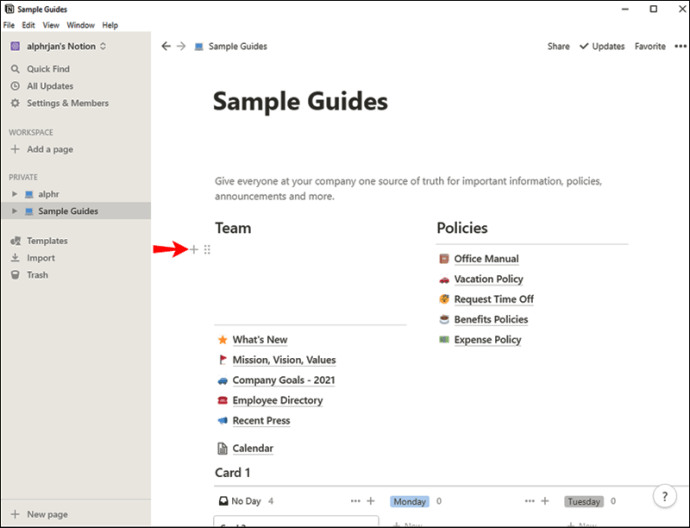
- พิมพ์ "/toggle list" และคลิกที่ตัวเลือกที่ปรากฏขึ้น
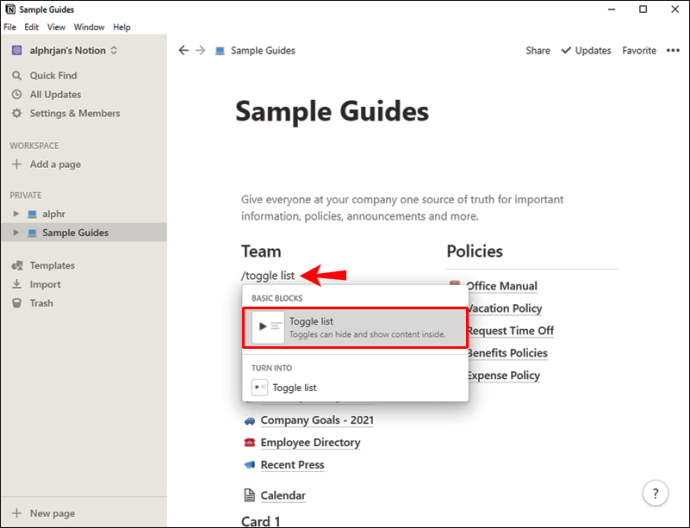
- ตั้งชื่อบล็อก วางเมาส์เหนือบล็อก แล้วคลิกไอคอนหลายจุดทางด้านซ้าย
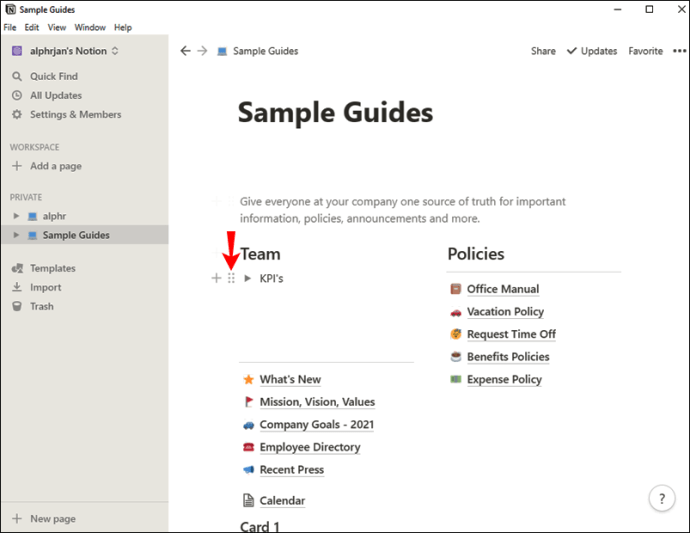
- คลิกส่วน "สี" ที่ด้านล่างของเมนู แล้วเลือกสีจากส่วน "พื้นหลัง"
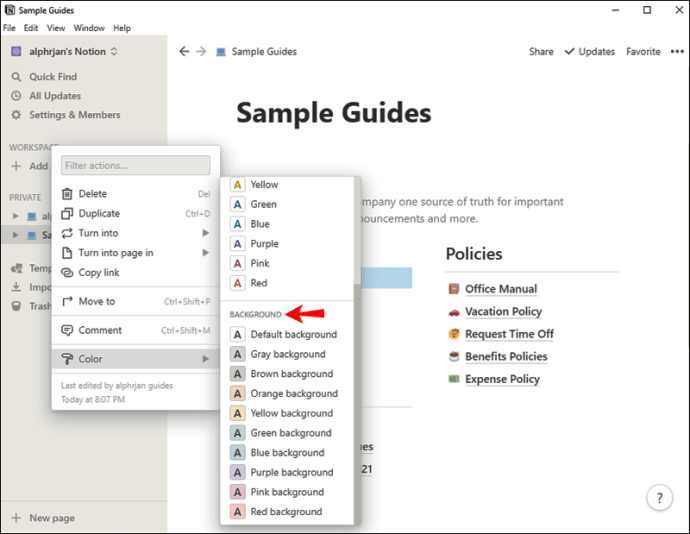
- ลากและวางบล็อกฐานข้อมูลไปที่รายการสลับ อย่าแปลกใจถ้าฐานข้อมูลหายไปจากหน้าหลัก
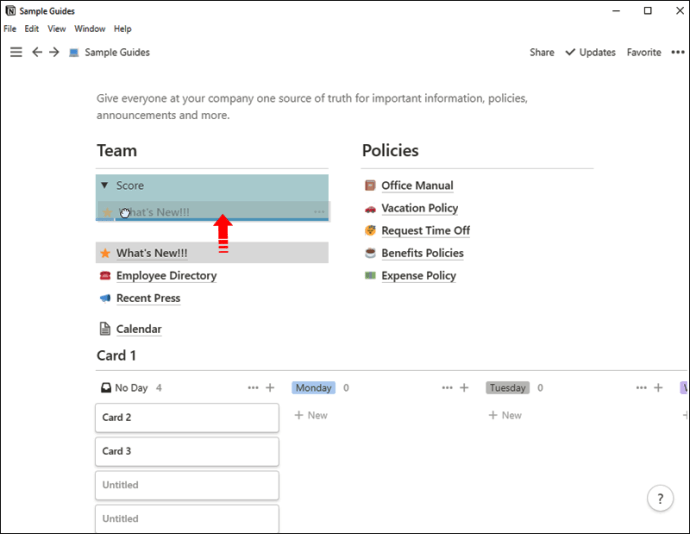
- คลิกที่ลูกศรถัดจากชื่อรายการสลับเพื่อเปิดเผย
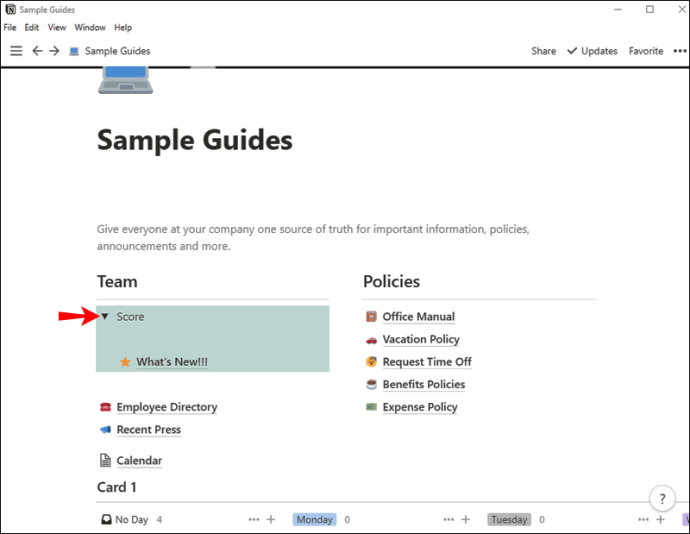
- ฐานข้อมูลจะปรากฏเป็นสีในพื้นหลังที่คุณเลือก
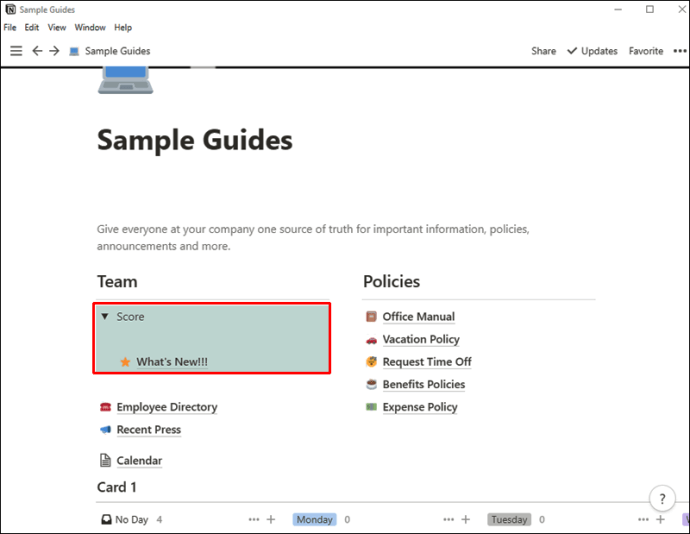
ในที่สุด คุณสามารถเปลี่ยนโหมดสีของแอพ Notion เพื่อเปลี่ยนสีพื้นหลังโดยรวมได้ อย่างไรก็ตาม ขณะนี้มีเพียงสองโหมดเท่านั้น: สว่างและมืด วิธีปรับแต่งการตั้งค่าปัจจุบันของคุณมีดังนี้
- เปิด Notion บนพีซีของคุณและตรงไปที่ส่วน "การตั้งค่าและสมาชิก"
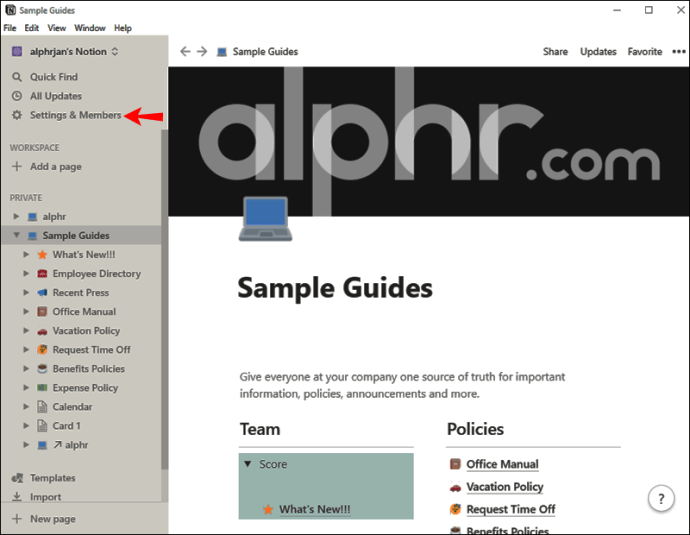
- ไปที่ "ลักษณะที่ปรากฏ"
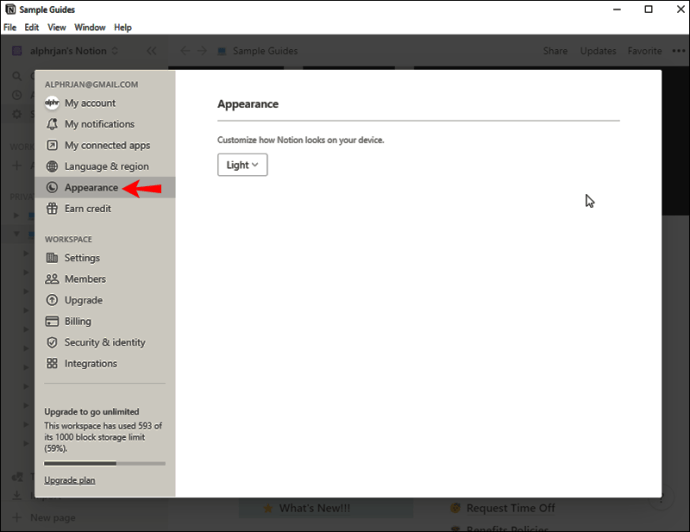
- เลือก "มืด" จากเมนูแบบเลื่อนลง หากตั้งค่าโหมดปัจจุบันเป็น "มืด" คุณสามารถเปลี่ยนกลับเป็น "สว่าง" ได้
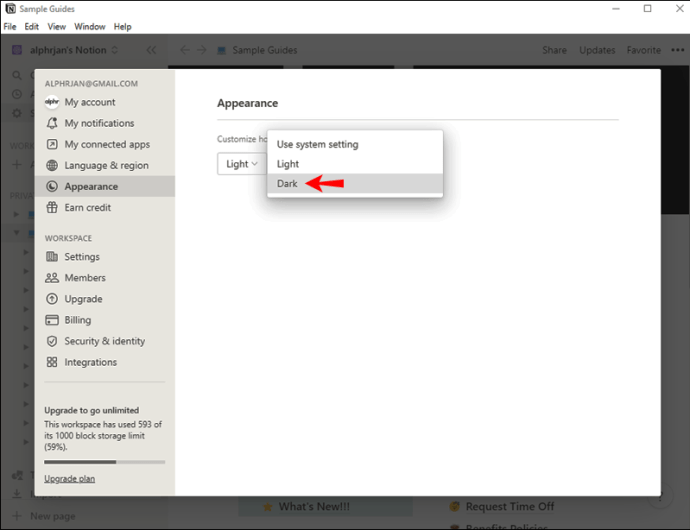
วิธีเปลี่ยนสีพื้นหลังใน Notion บนแอพ Android
การเปลี่ยนสีพื้นหลังของบล็อกจะทำให้เนื้อหาของคุณสนุกและมีส่วนร่วมมากขึ้น นอกจากการอนุญาตให้เข้าถึงข้อมูลได้ง่ายขึ้นแล้ว ยังทำให้ทั้งหน้าของคุณน่าสนใจยิ่งขึ้นอีกด้วย โชคดีที่การเปลี่ยนสีพื้นหลังใน Notion บนแอพ Android เป็นกระบวนการที่ค่อนข้างง่าย
เพียงทำตามขั้นตอนด้านล่าง:
- เปิดแอพมือถือ Notion บนโทรศัพท์ของคุณ
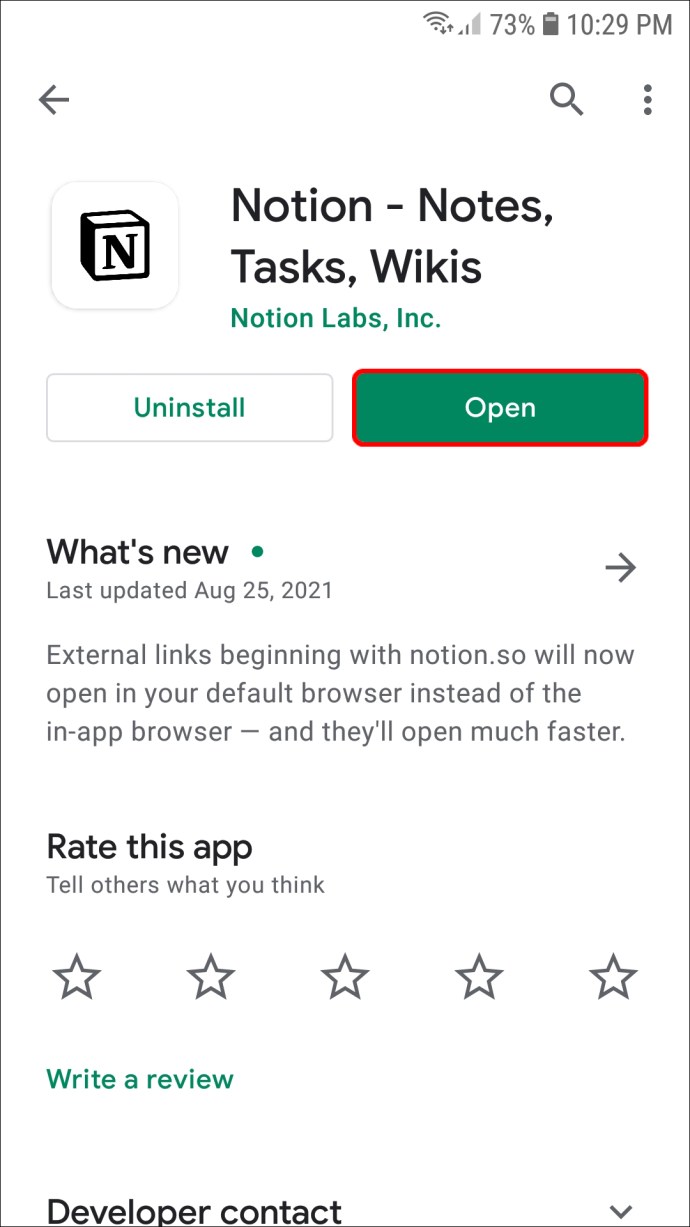
- ลงชื่อเข้าใช้บัญชีของคุณ
- กดเส้นแนวนอนสามเส้นจากด้านซ้ายบนและเปิดหน้าที่คุณต้องการเปลี่ยนสี
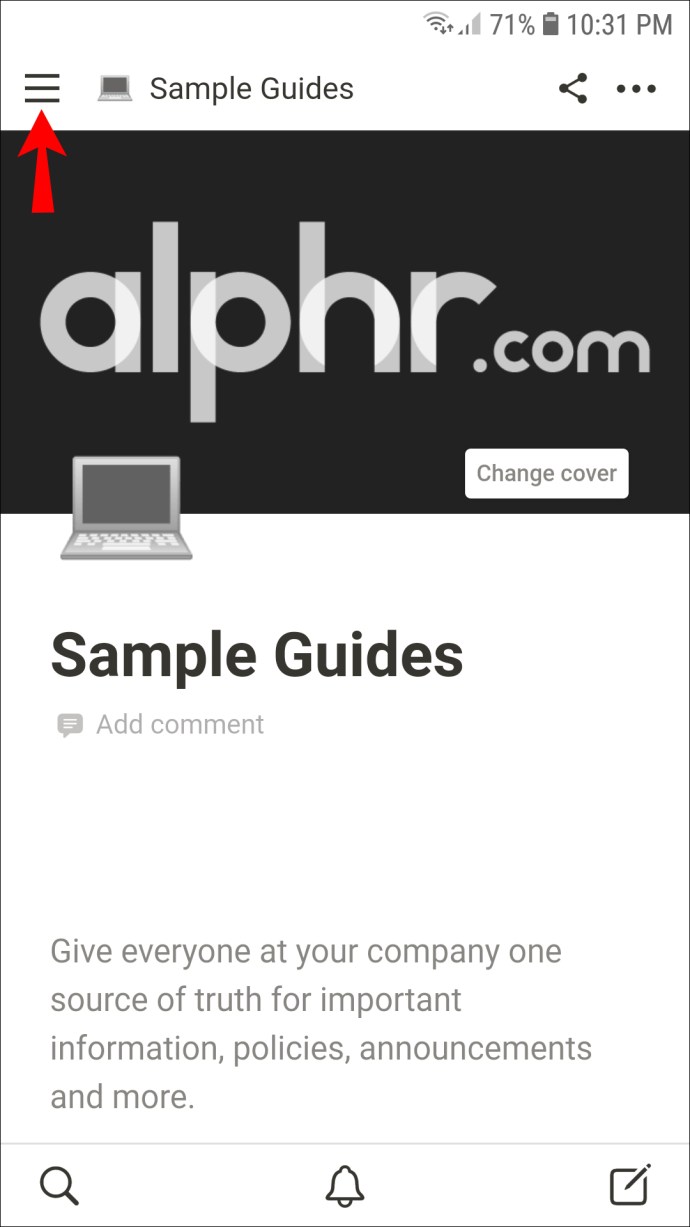
- แตะที่บล็อกที่คุณต้องการปรับแต่ง คุณไม่จำเป็นต้องเลือกข้อความทั้งหมด การแตะที่บล็อกจะทำงาน
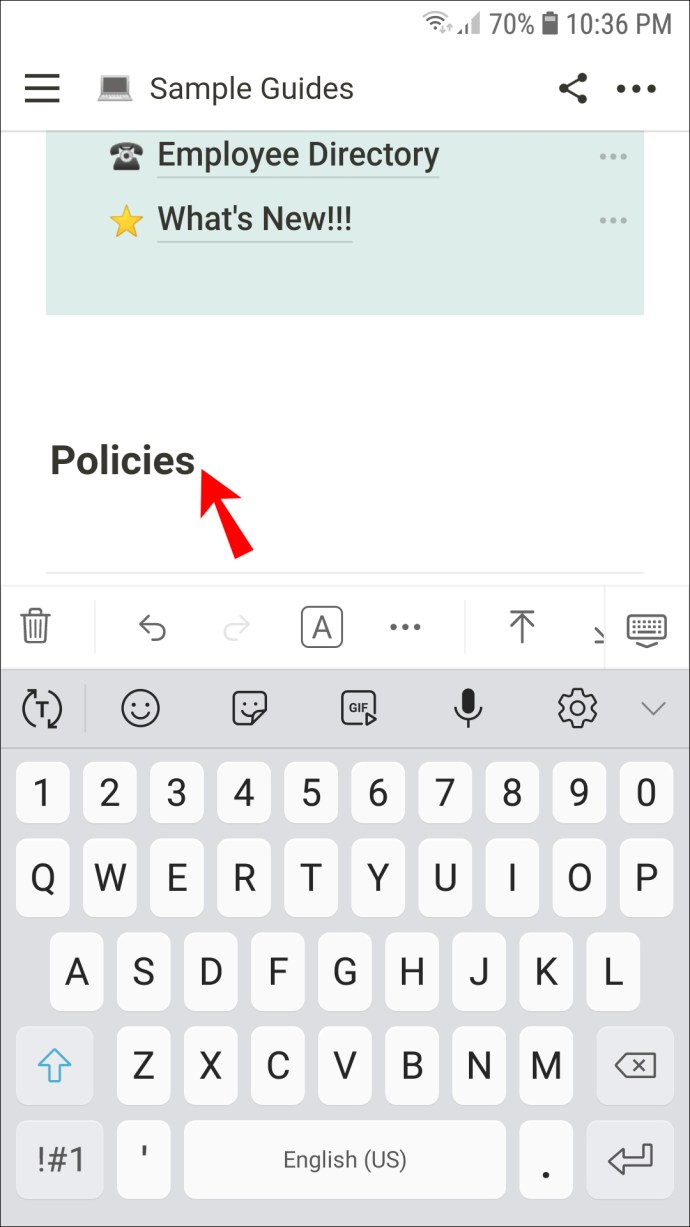
- เลือกไอคอน "สี" จากแถบเครื่องมือด้านล่าง เป็นรูปสี่เหลี่ยมเล็กๆ ที่มีตัวอักษร "A" อยู่
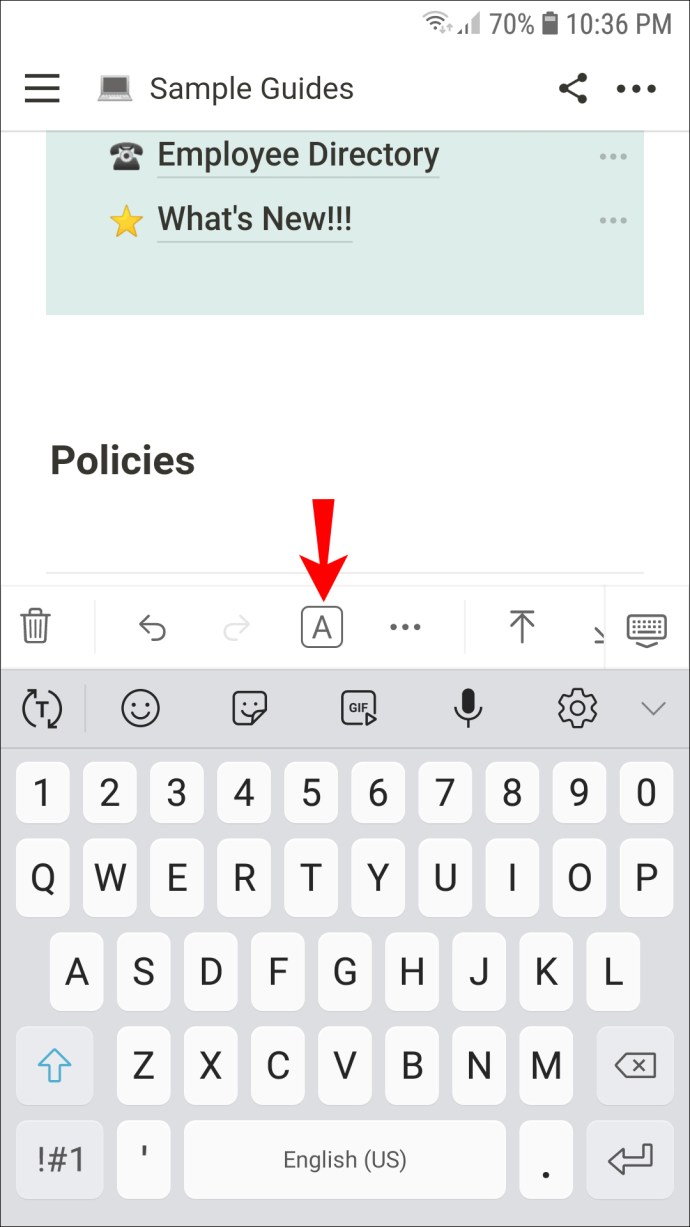
- เลื่อนลงไปที่ส่วน "พื้นหลัง" และเลือกตัวเลือกที่คุณต้องการ โปรดทราบว่าส่วน "สี" ที่มาก่อน "พื้นหลัง" จะเปลี่ยนสีของข้อความเท่านั้น
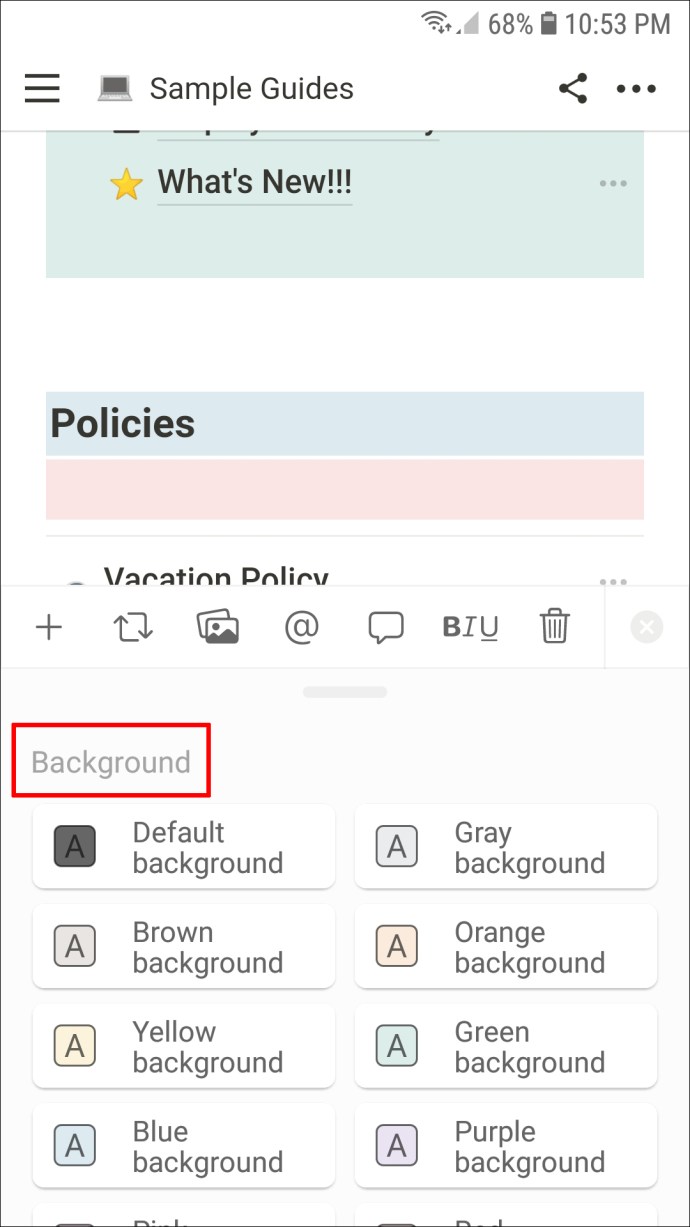
- ทำซ้ำขั้นตอนสำหรับบล็อกทั้งหมดที่คุณต้องการปรับแต่ง
แอป Notion สำหรับ Android ยังไม่อนุญาตให้เปลี่ยนสีของฐานข้อมูล ในการทำเช่นนั้น คุณจะต้องสร้างรายการสลับและแทรกฐานข้อมูลของคุณภายในผ่านพีซีของคุณและทำตามขั้นตอนที่เหลือบนโทรศัพท์ Android ของคุณ
เราแนะนำให้ทำเช่นนั้นบนพีซีของคุณ เนื่องจากขั้นตอนจะซับซ้อนกว่าเมื่อตามด้วยโทรศัพท์ พวกเขาเกี่ยวข้องกับการเชื่อมโยงฐานข้อมูลไปยังรายการสลับ โดยที่เวอร์ชันดั้งเดิมยังคงไม่อยู่ในรายการสลับ
เมื่อคุณแทรกฐานข้อมูลในรายการสลับแล้ว ให้ทำตามขั้นตอนด้านล่างบนโทรศัพท์ Android ของคุณ:
- แตะที่รายการสลับที่มีฐานข้อมูลอยู่
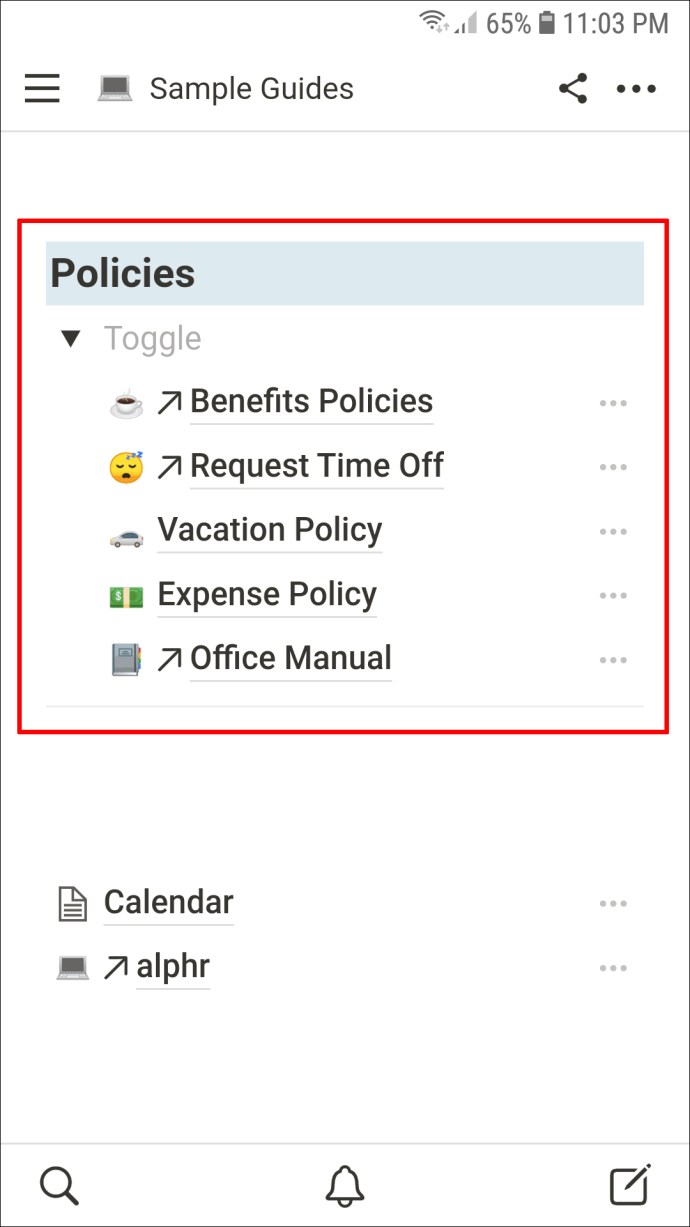
- เลื่อนไปทางขวาของเมนูแถบเครื่องมือแล้วแตะไอคอน "สี" เป็นรูปสี่เหลี่ยมที่มีตัวอักษร "A" อยู่ข้างใน
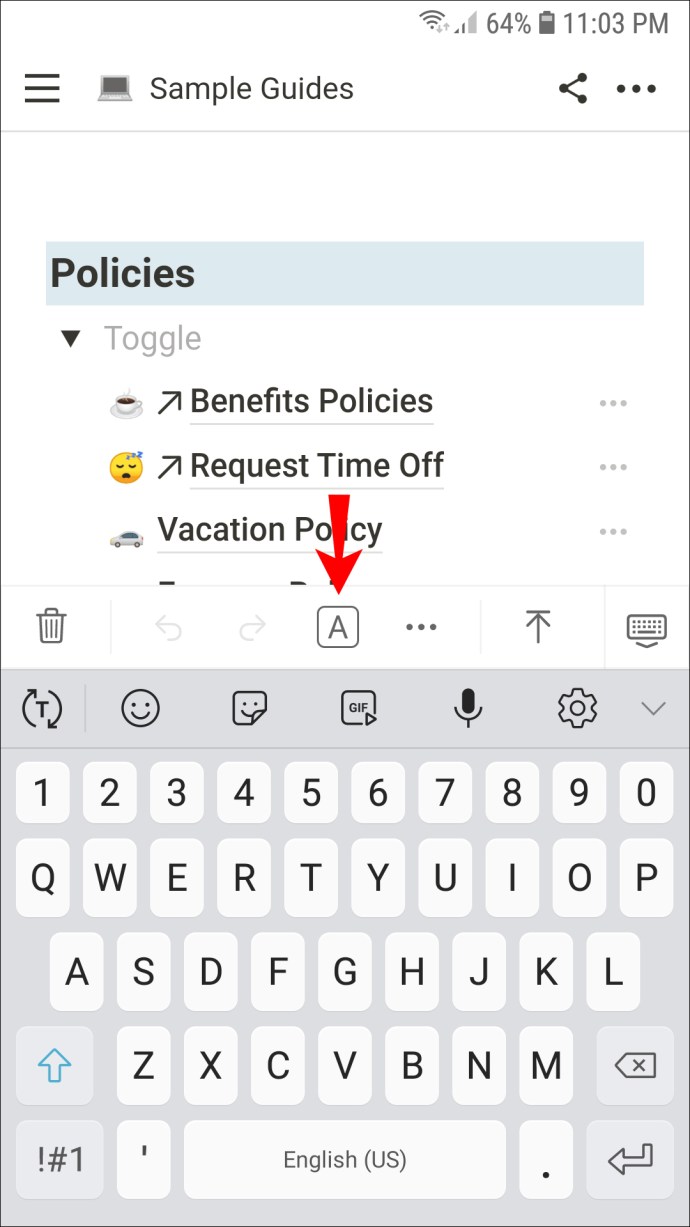
- เลือกสีจากส่วน "พื้นหลัง" สำหรับรายการสลับของคุณ
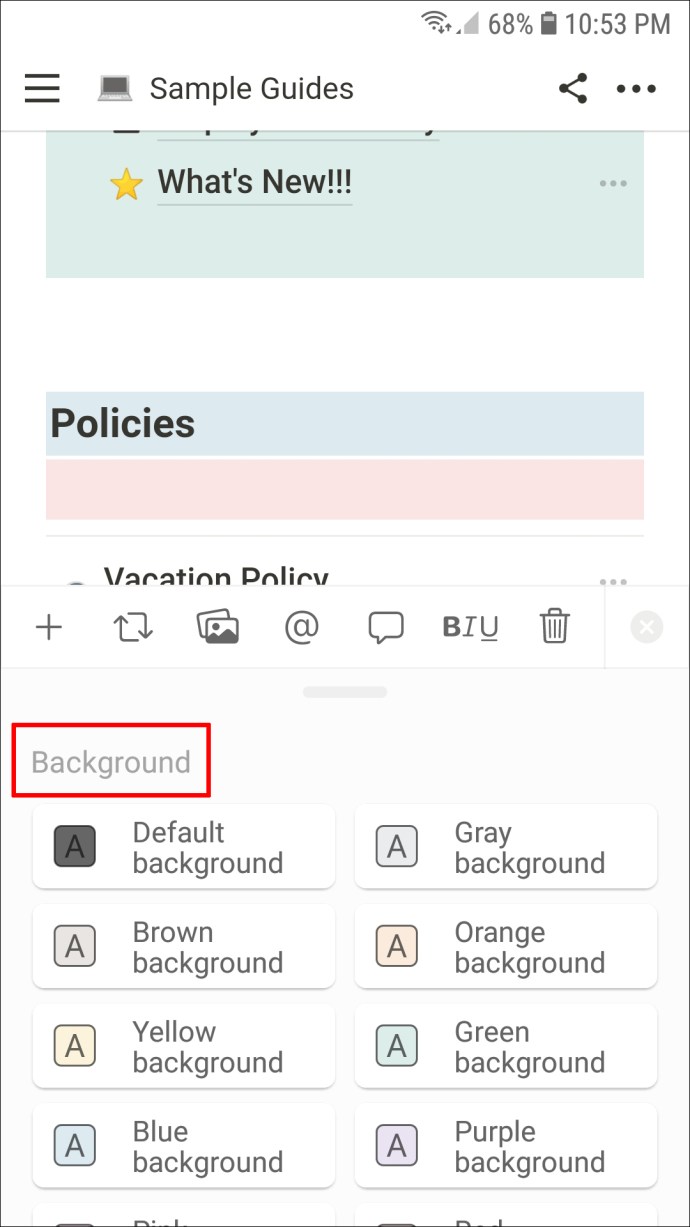
รายการสลับของคุณจะเปลี่ยนสีพื้นหลัง และฐานข้อมูลก็จะเปลี่ยนสีเช่นกัน
ตอนนี้คุณรู้วิธีเปลี่ยนสีของหน้า Notion บนอุปกรณ์ Android ของคุณแล้ว
วิธีเปลี่ยนสีพื้นหลังใน Notion บนแอพ iPhone
การเปลี่ยนสีพื้นหลังใน Notion โดยใช้แอพ iPhone ก็เป็นกระบวนการที่ตรงไปตรงมาเช่นกัน มันเกี่ยวข้องกับการเปลี่ยนสีพื้นหลังของบล็อกที่ประกอบเป็นหน้าของคุณ นี่คือคำแนะนำทีละขั้นตอนโดยละเอียด:
- เปิดแอพ Notion บน iPhone ของคุณ
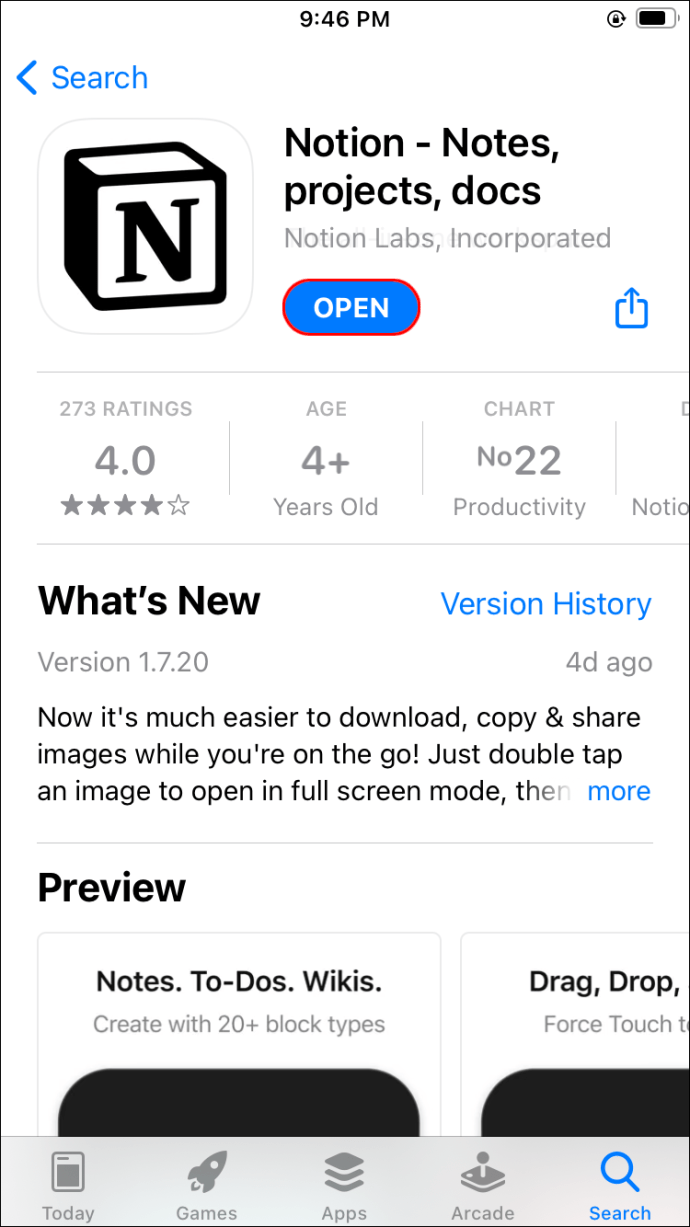
- ตรวจสอบให้แน่ใจว่าคุณได้ลงชื่อเข้าใช้บัญชีของคุณ
- แตะที่เส้นแนวนอนสามเส้นจากด้านซ้ายบนของหน้าจอ
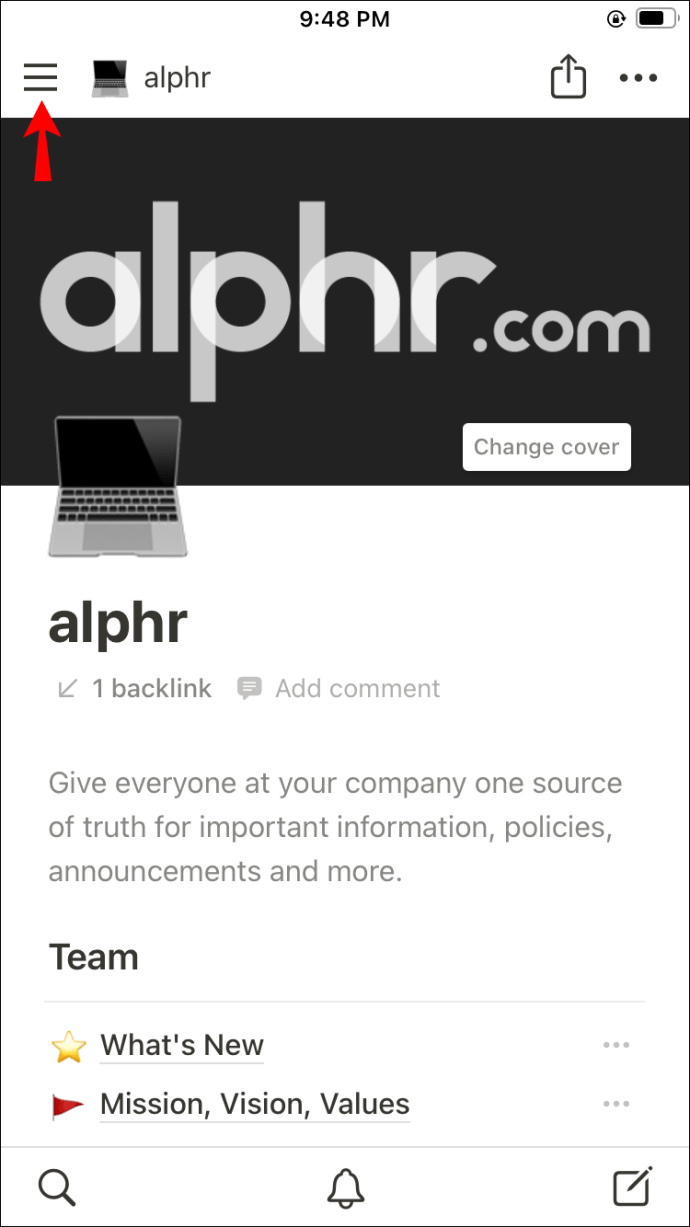
- เข้าสู่หน้าที่คุณต้องการปรับแต่ง
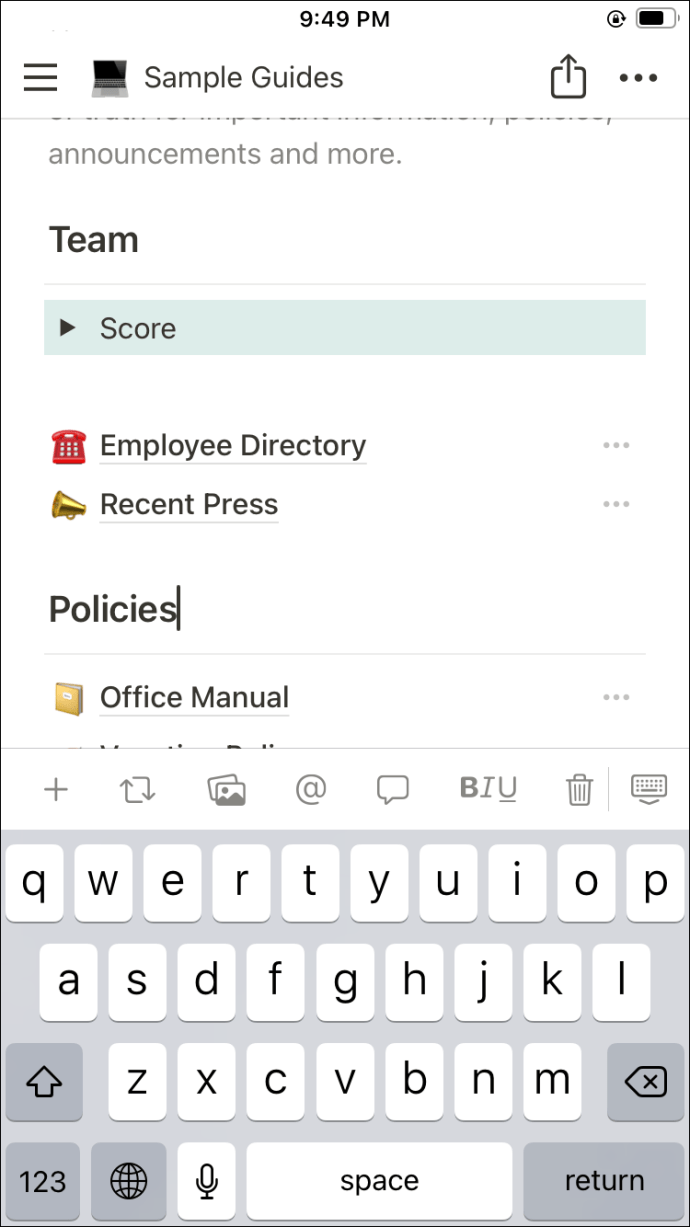
- ค้นหาบล็อกที่คุณต้องการเปลี่ยนสีและแตะที่ใดก็ได้ภายในนั้น อย่าเลือกเนื้อหาทั้งหมด เพียงแค่แตะก็ทำได้

- เลือกไอคอน "สี" เป็นรูปสี่เหลี่ยมเล็กๆ ที่มีตัวอักษร "A" อยู่ในนั้น
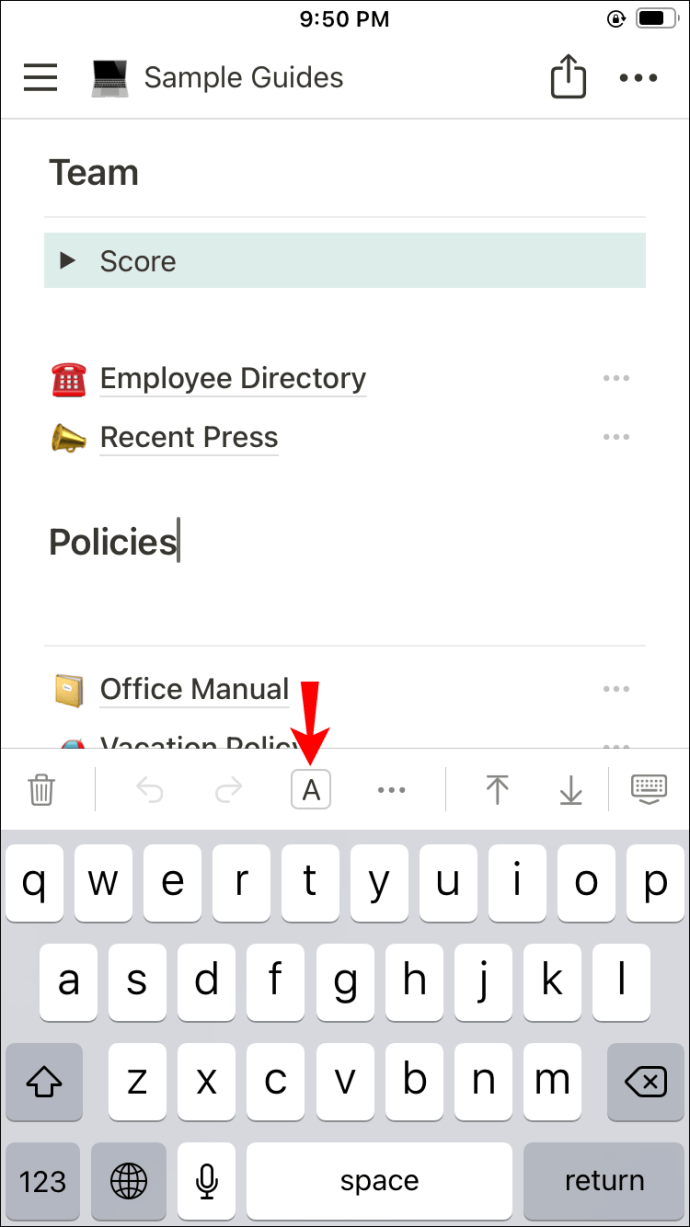
- ไปที่ส่วน "พื้นหลัง" และเลือกสีที่คุณชอบ หากคุณเลือกสีจากส่วน "สี" จะเป็นการเปลี่ยนสีข้อความแทน
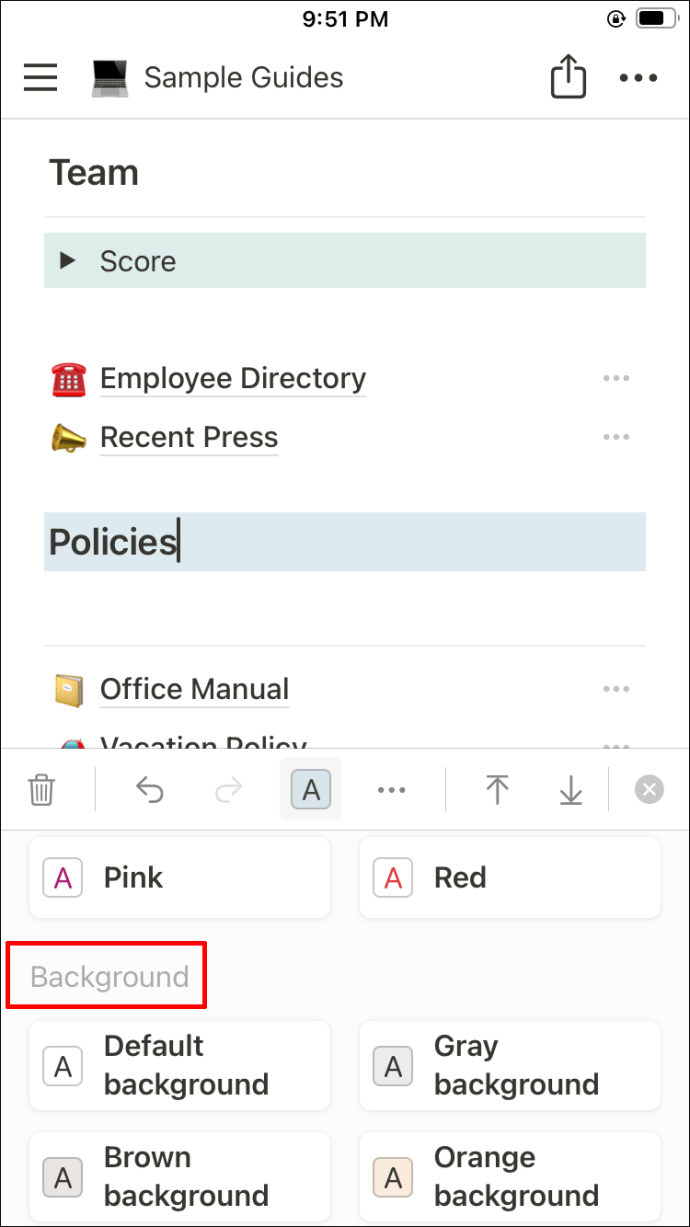
- ใช้ขั้นตอนข้างต้นกับบล็อคทั้งหมดที่คุณต้องการลงสี
คุณยังสามารถเปลี่ยนสีพื้นหลังของฐานข้อมูลบน iPhone ของคุณได้ เงื่อนไขเดียวคือสร้างรายการสลับและแทรกฐานข้อมูลภายในปุ่มสลับบนพีซีของคุณ มิฉะนั้น คุณสามารถเชื่อมโยงฐานข้อมูลของคุณกับรายการสลับผ่านทางโทรศัพท์ของคุณเท่านั้น เมื่อคุณได้แยกส่วนนี้แล้ว ให้ทำตามขั้นตอนต่อไปนี้บน iPhone ของคุณ:
- เลือกรายการสลับที่มีฐานข้อมูล
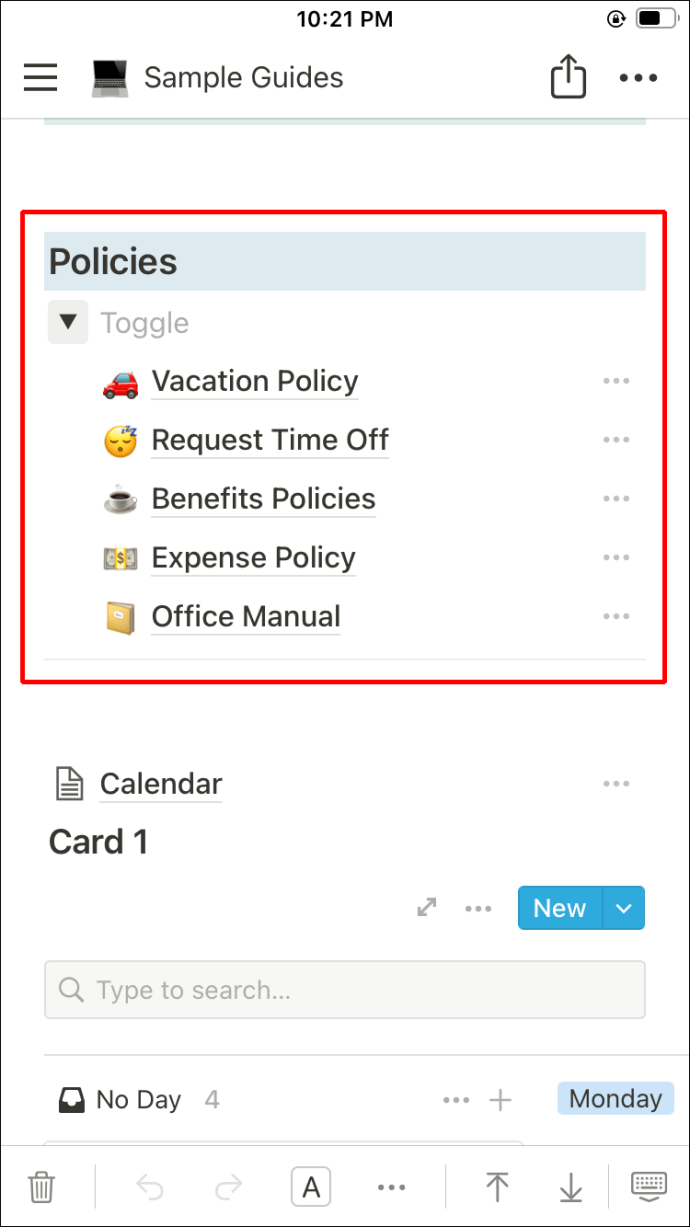
- แตะที่ไอคอนสีจากเมนูแถบเครื่องมือ มันคือตัวที่มีตัวอักษร "A" อยู่ในสี่เหลี่ยมเล็กๆ
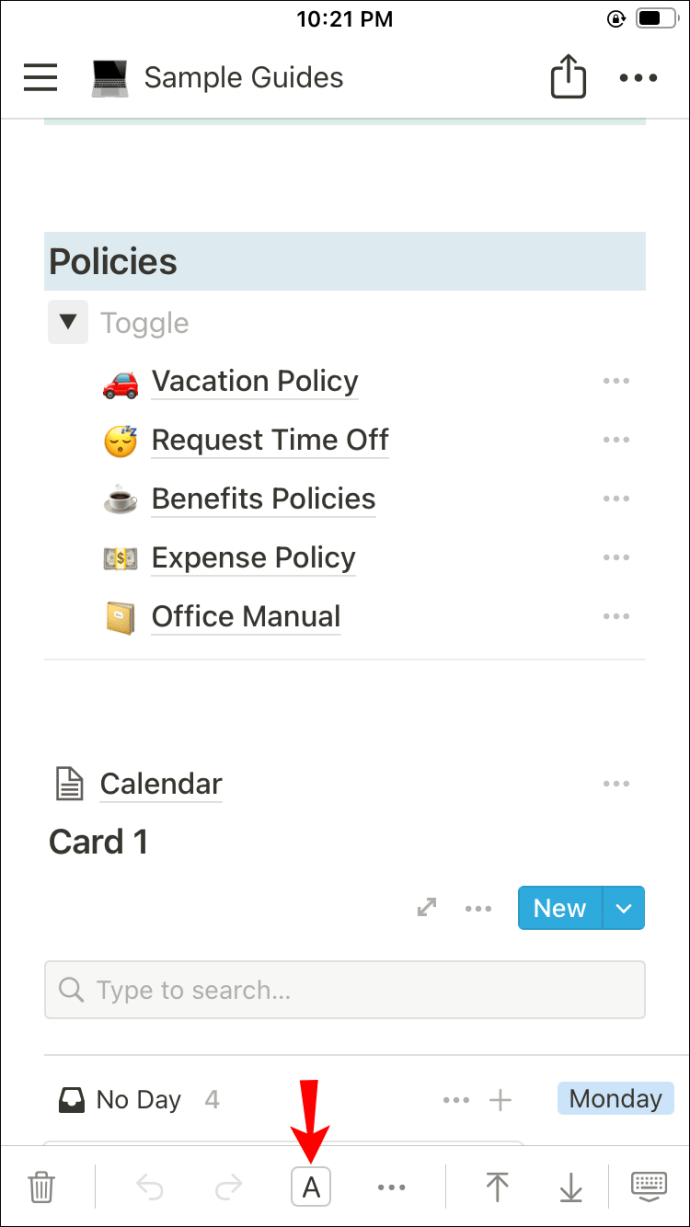
- เปลี่ยนสีโดยเลือกสีจากส่วน "พื้นหลัง"
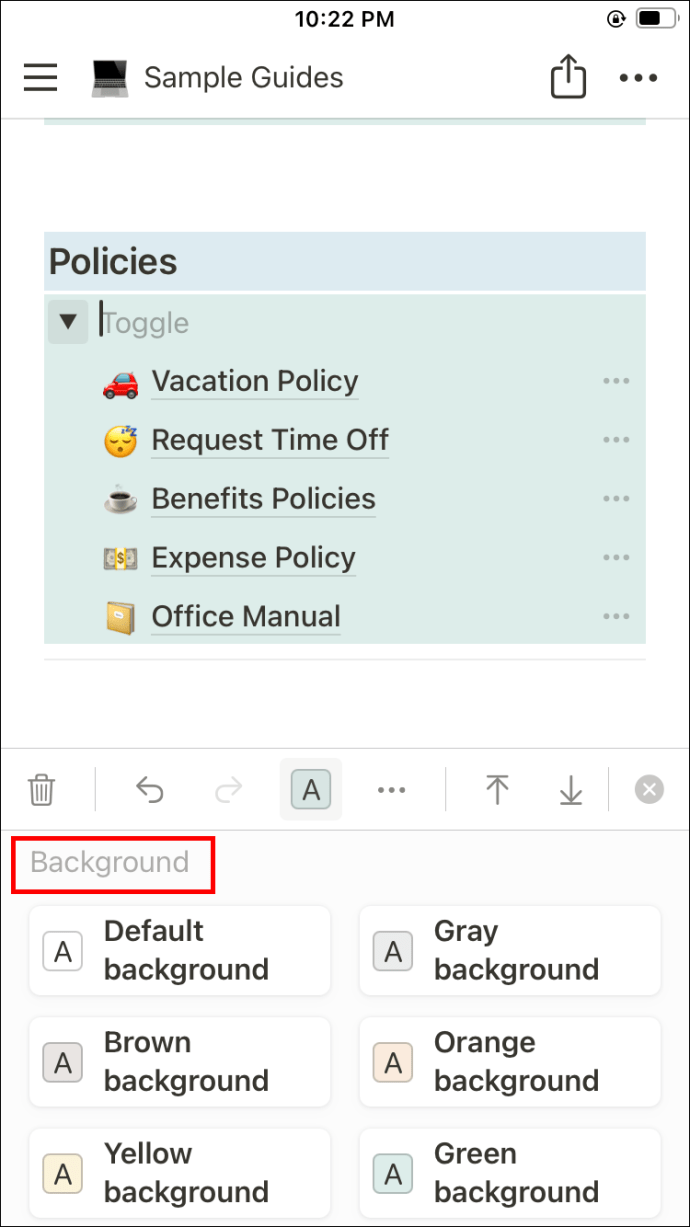
ทั้งรายการสลับและฐานข้อมูลจะเปลี่ยนสีพื้นหลัง
ตอนนี้คุณรู้วิธีเปลี่ยนสีพื้นหลังใน Notion บน iPhone ของคุณแล้ว
ทำให้หน้าความคิดของคุณโดดเด่น
หลังจากทำตามขั้นตอนในการเปลี่ยนสีพื้นหลังใน Notion แล้ว คุณอาจแปลกใจว่าการเปลี่ยนแปลงเหล่านี้ทำได้ง่ายเพียงใด เราทราบดีว่า Notion อาจดูล้นหลามเล็กน้อยสำหรับมือใหม่ และเข้าใจดีว่าทำไมคุณถึงต้องการความช่วยเหลือในตอนนี้ แม้ว่าจะไม่สามารถเปลี่ยนสีของทั้งหน้าในแอปได้ แต่คุณสามารถปรับแต่งบล็อกเนื้อหาได้ ซึ่งยังคงมีประโยชน์อยู่
ทุกสิ่งที่คุณจำเป็นต้องรู้เกี่ยวกับการเปลี่ยนสีพื้นหลังใน Notion อยู่ภายใต้เข็มขัดของคุณ คุณสามารถสร้างหน้า Notion ที่ออกแบบมาอย่างสวยงามเพื่อเพิ่มประสิทธิภาพการทำงานและทำให้บันทึกของคุณเป็นระเบียบมากขึ้น
หากคุณมีคำถามหรือความคิดเห็นเกี่ยวกับหัวข้อนี้ โปรดแสดงความคิดเห็นด้านล่าง